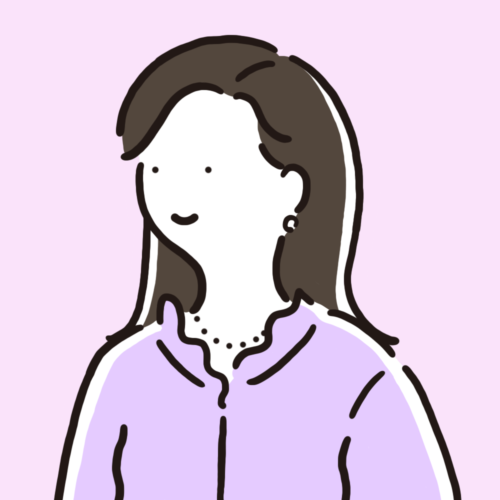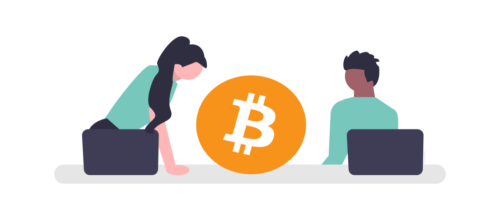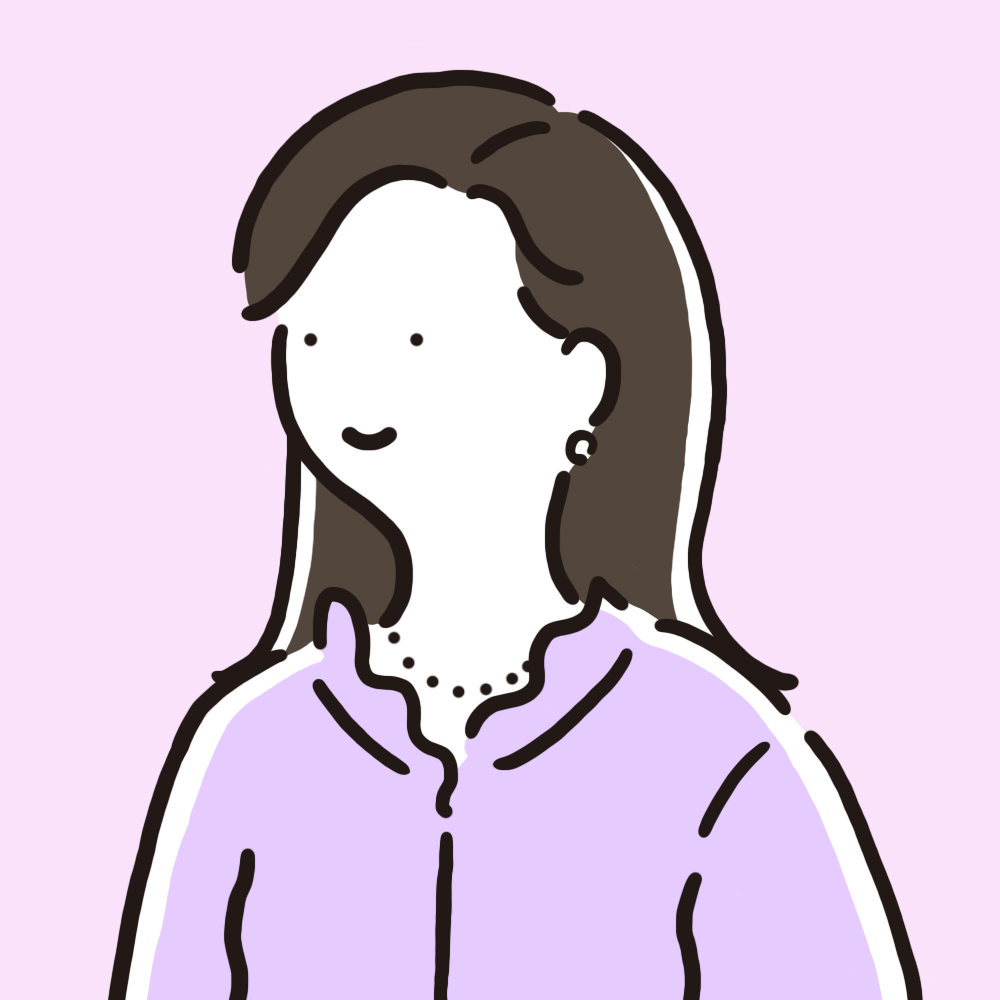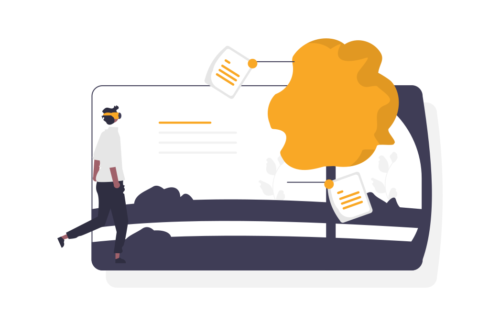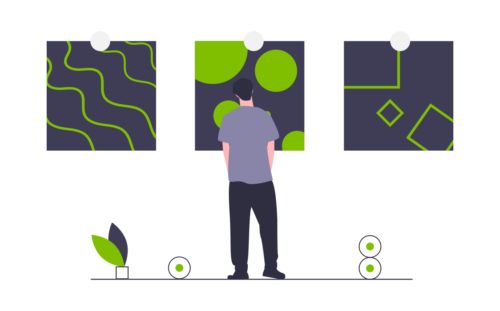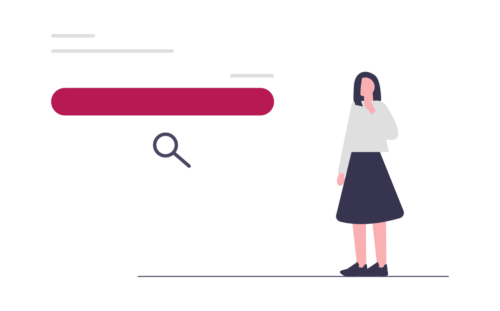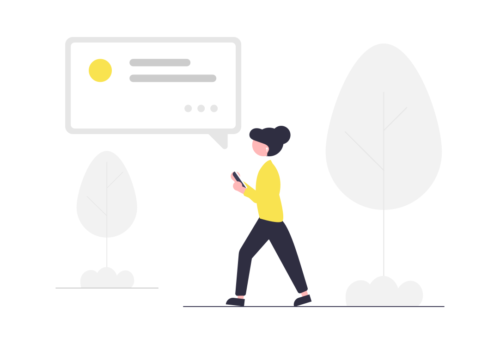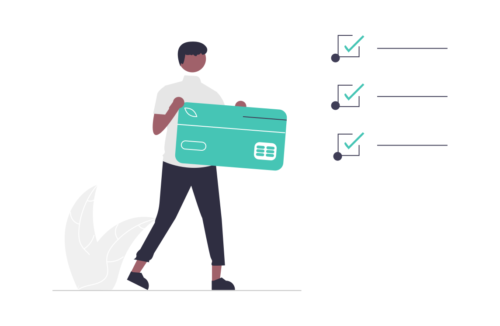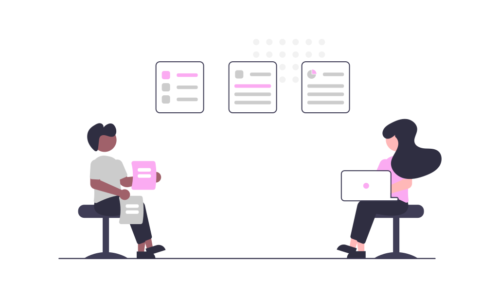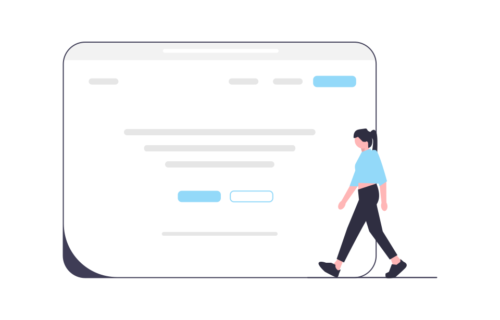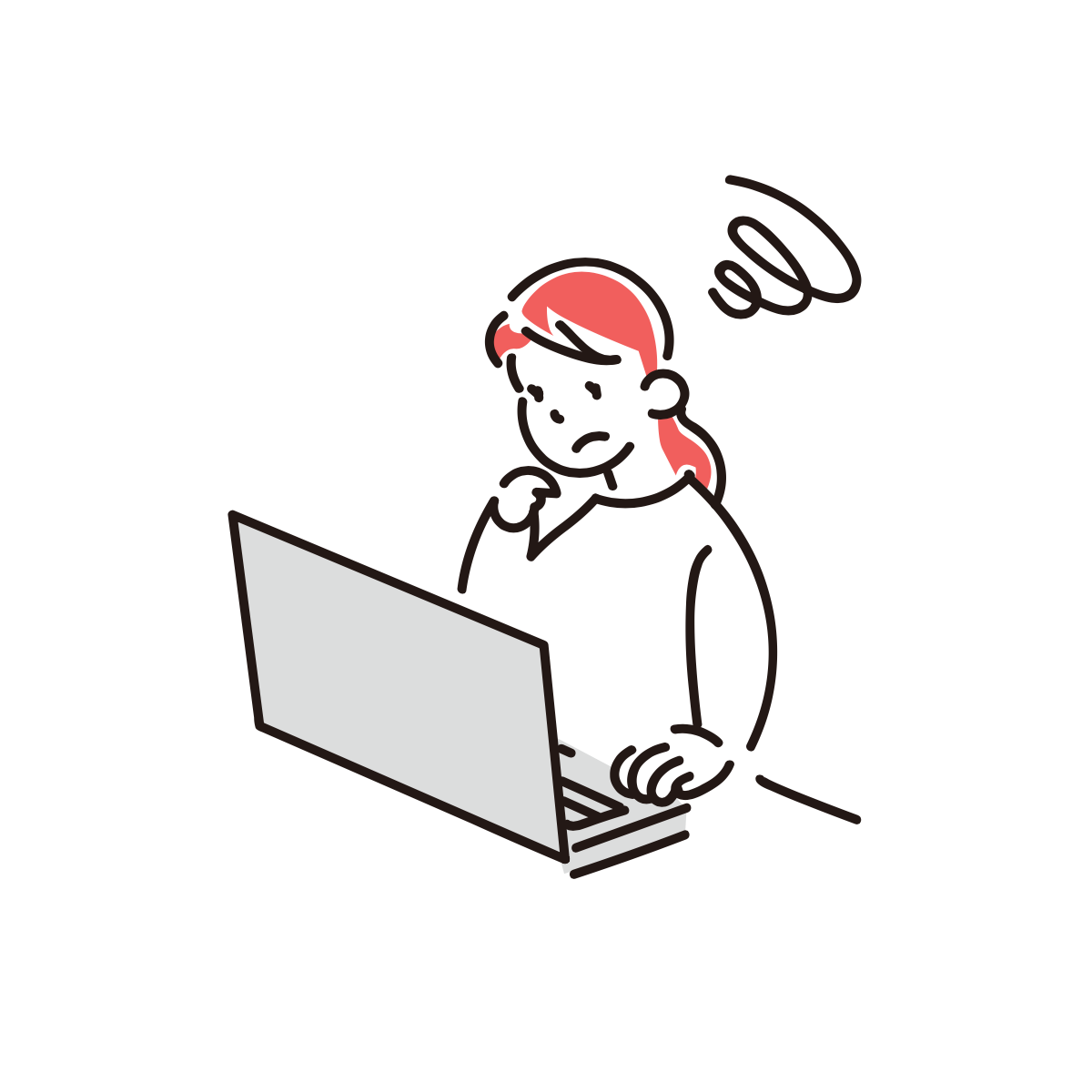 悩む人
悩む人Metamask(メタマスク)の登録方法がわからない…
この記事では、そんなお悩みを解決します!
今、急速にユーザーが増えている「MetaMask(メタマスク)」
MetaMaskは、簡単にいうと暗号資産(仮想通貨)専用のお財布のようなもの。
Webブラウザ版とスマホ版の2つのタイプがあり、MetaMaskで暗号資産を保管したり、NFTアートを購入したりできます。



今回はMetamaskの登録方法を、スクショ画像を使って解説します。
MetaMask(メタマスク)とは
MetaMask(メタマスク)とは、暗号資産(仮想通貨)を保管できるウォレットのこと。単に保管しておくだけでなく、暗号資産のスワップ(交換)機能といった便利な機能が備わっているお財布のようなものです。
もっとわかりやすくいうと、普段現金を財布や預金口座で管理していると思いますが、暗号資産も専用のウォレットで管理します。そのウォレットのことをMetaMaskと言います。



なんと月間ユーザー3,000万人を超える大人気ウォレットなんです!
MetaMaskには、PC版とスマホ版があると冒頭でお伝えしましたが、PCを開かなくてもスマホで暗号資産のやり取りができるんですよ。
PCを開く時間はないけれど、ささっと確認したいときや入金・送金したいときにも便利なウォレットです!
MetaMaskを登録する前に
MetaMaskを始めるには、事前に暗号資産取引所の口座を作る必要があります。
メジャーな暗号資産であるイーサリアム(ETH)をベースに考えて、国内の暗号資産取引所大手であるコインチェックとビットフライヤーの送金手数料と購入手数料を比較します。
| 取引所 | ビットフライヤー | コインチェック |
| イーサリアム 送金手数料 | 0.005ETH | 0.005ETH |
| イーサリアム 購入手数料 | 0.01%〜0.02% | 販売所のみ(スプレッドあり) |
送金手数料は同じですが、購入手数料が違います。
理由としては、コインチェックは個人間で売買する取引所でイーサリアムの取り扱いがなく、販売所のみでの購入になってしまいます。するとどうなるか…
手数料が圧倒的に高くなります。
実際にNFTを購入している人は、ビットフライヤーでイーサリアムを購入している人が多いです。
これからNFTを購入しようと考えている人は、まずはビットフライヤーで口座開設することをおすすめします!
口座の作り方は以下の記事で解説しているので、まずはビットフライヤーの登録をしてから読み進めてくださいね。
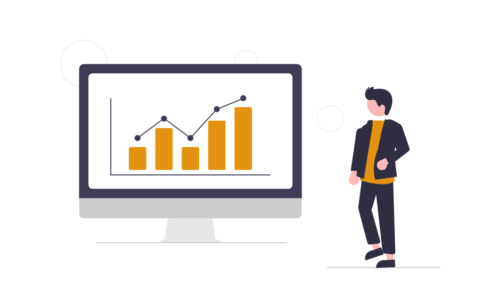
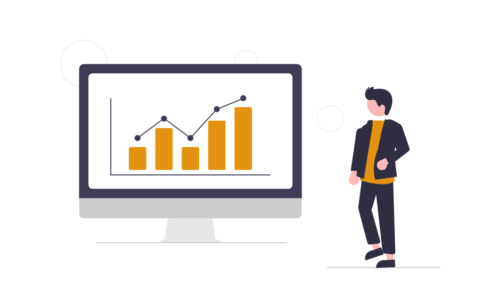
MetaMaskの登録手順4ステップ
MetaMaskを使い始めるための手順は、以下の4ステップ。
PC版とスマホ版がありますが、今回はスマホでのやり方を解説します!
STEP1 : アプリをインストール
STEP2 : ウォレットの作成
STEP3 : リカバリーフレーズ、秘密鍵の保存
STEP4 : 初期設定



4ステップありますが、手順は簡単なので10分ほどで使い始められますよ!
STEP1 : アプリをインストール
MetaMask(メタマスク)の公式サイトにアクセスし、Download on the App Storeをタップ。
※偽サイトも存在するので、上記のリンクからアクセスしてください。
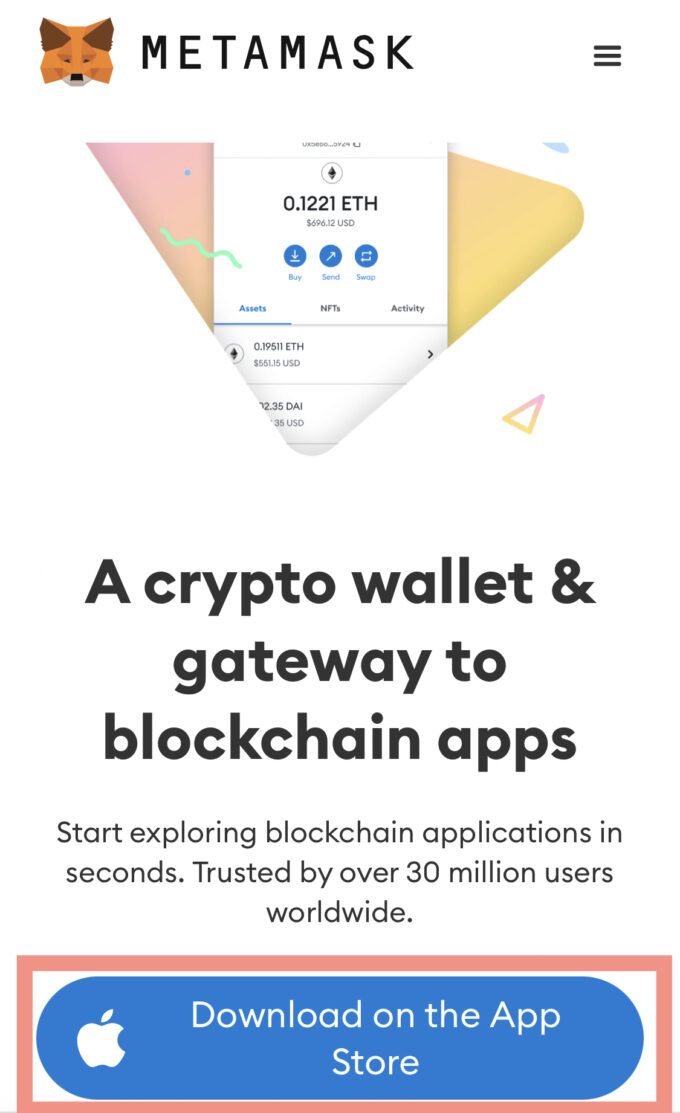
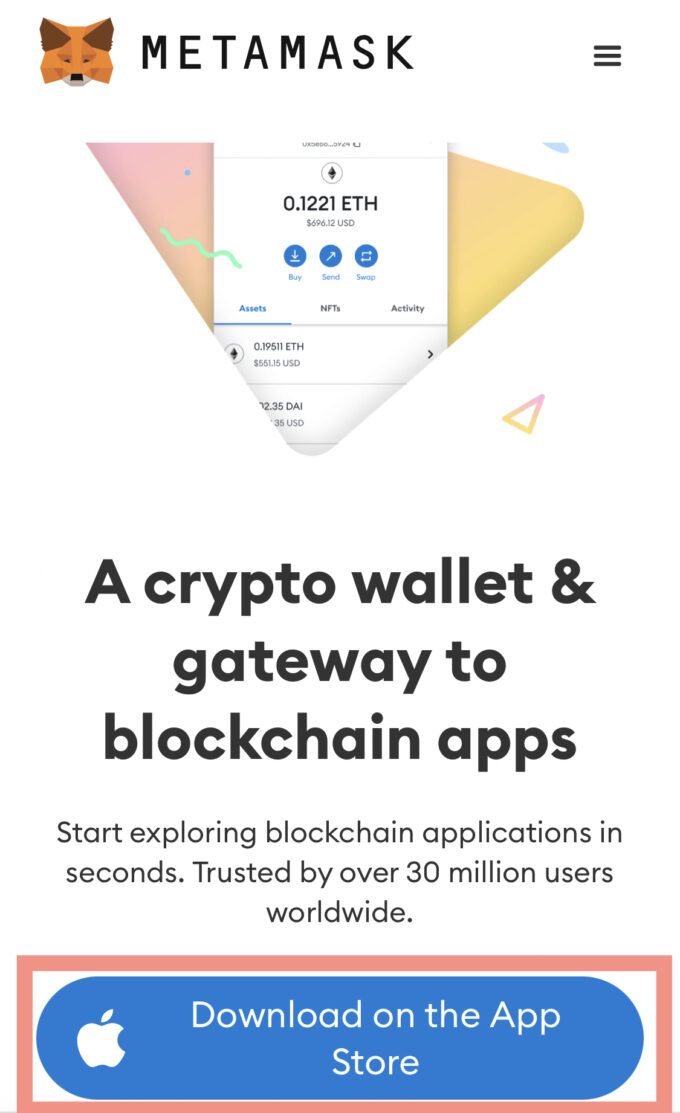
MetaMaskアプリを入手し、インストールしましょう!
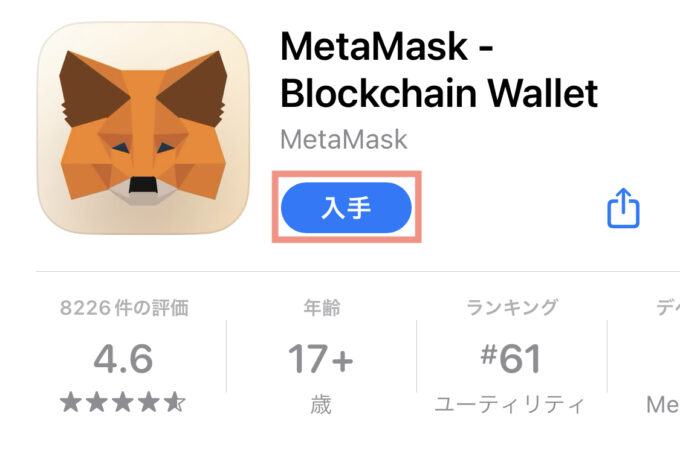
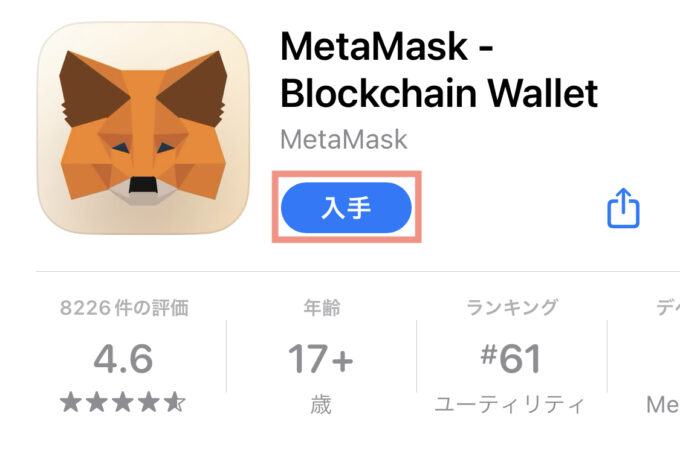
STEP2 : ウォレットの作成
続いて、ウォレットを作ります。開始をタップ。
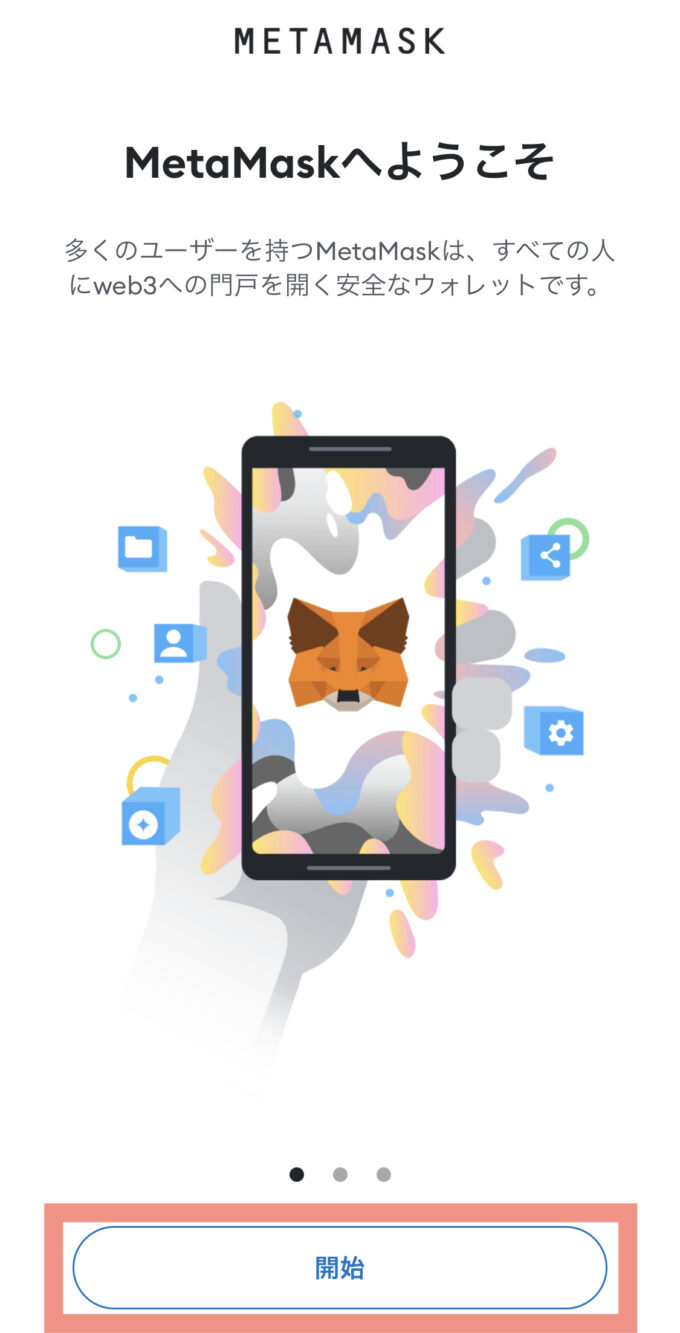
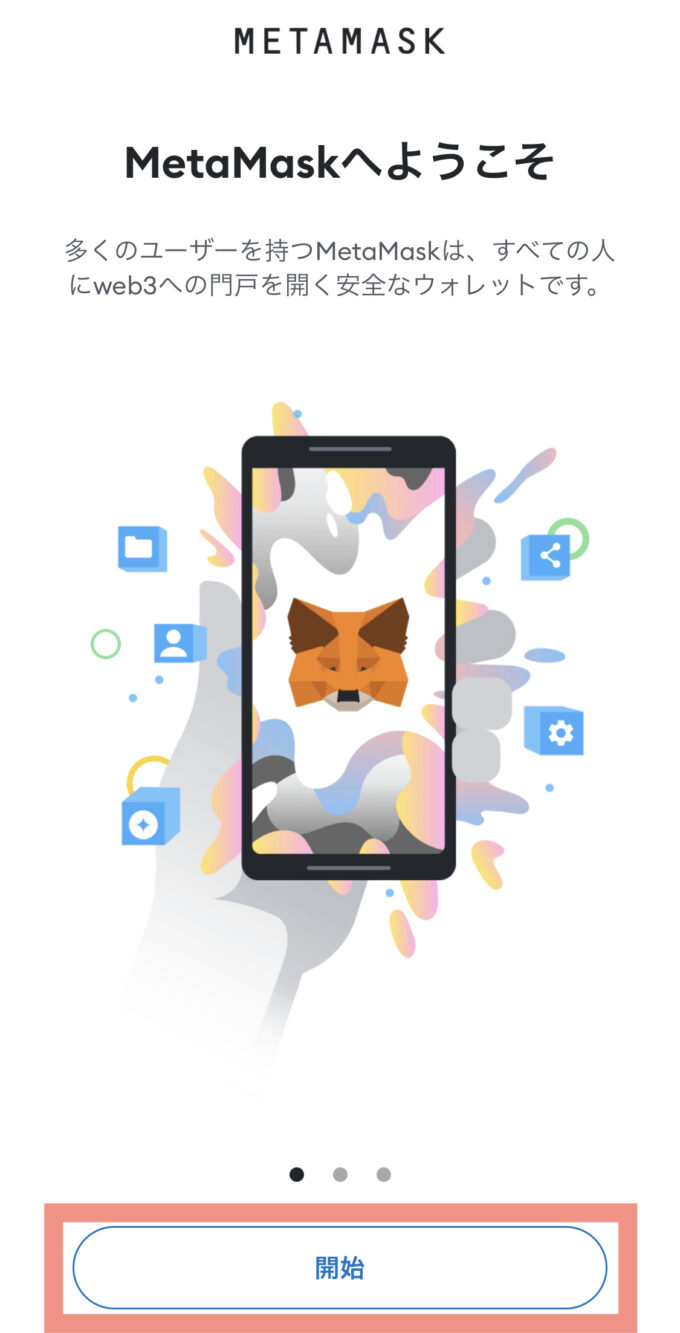
新規ウォレットを作成をタップします。
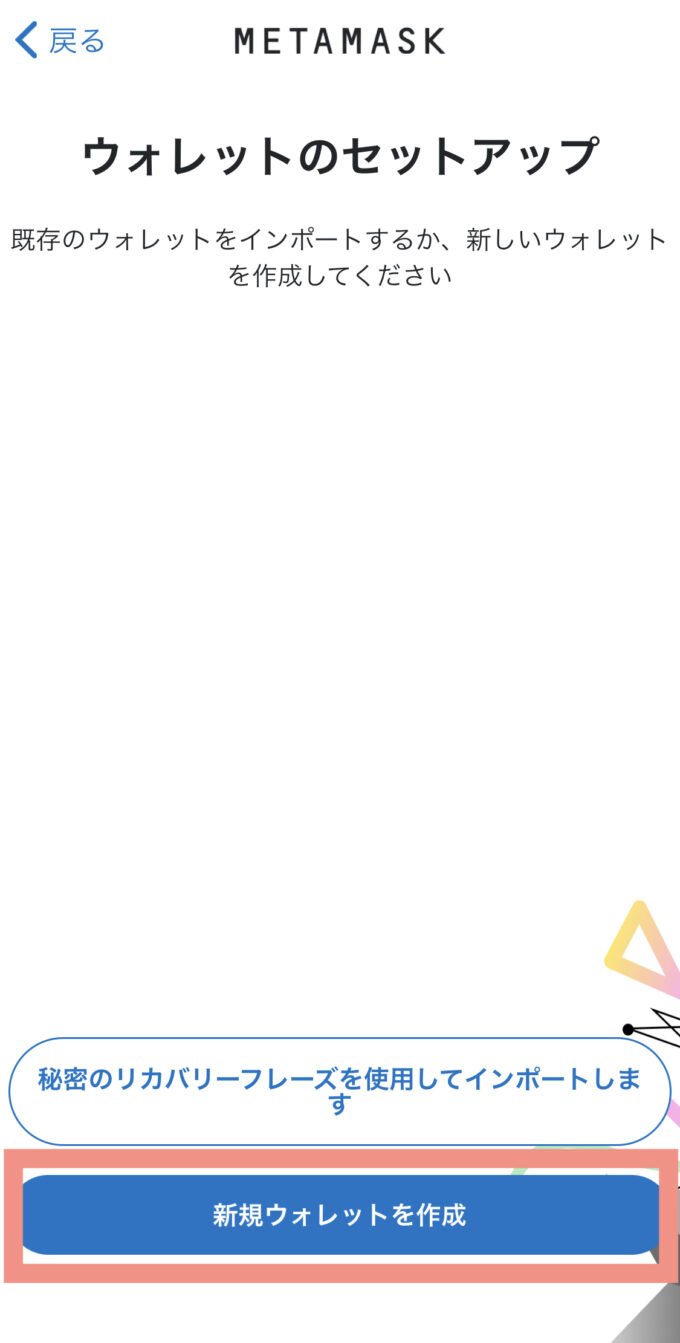
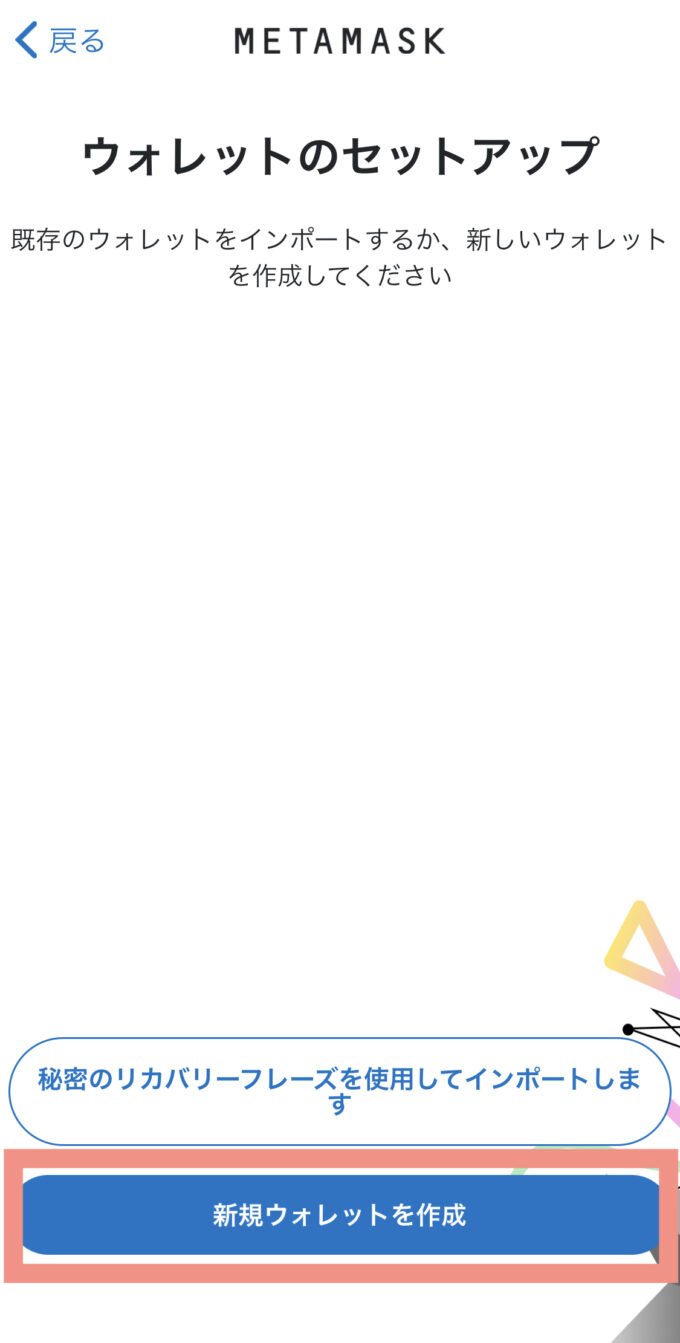
I agree(同意する)をタップ。
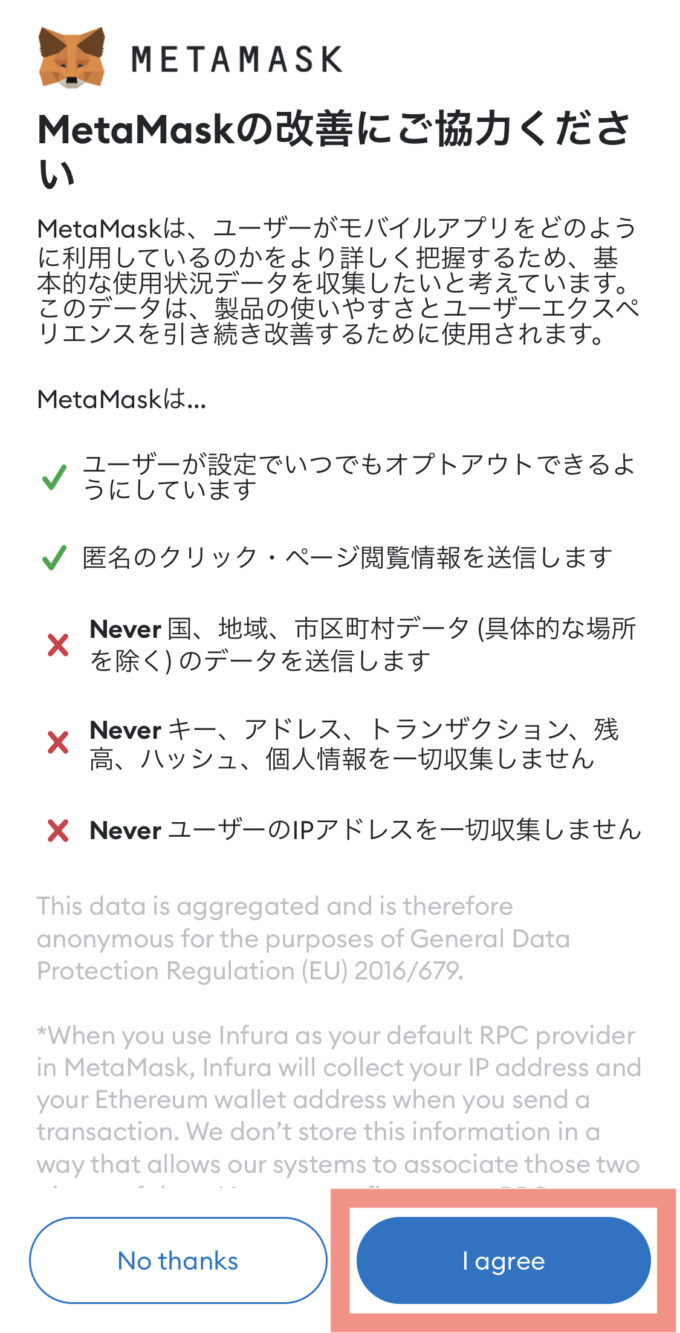
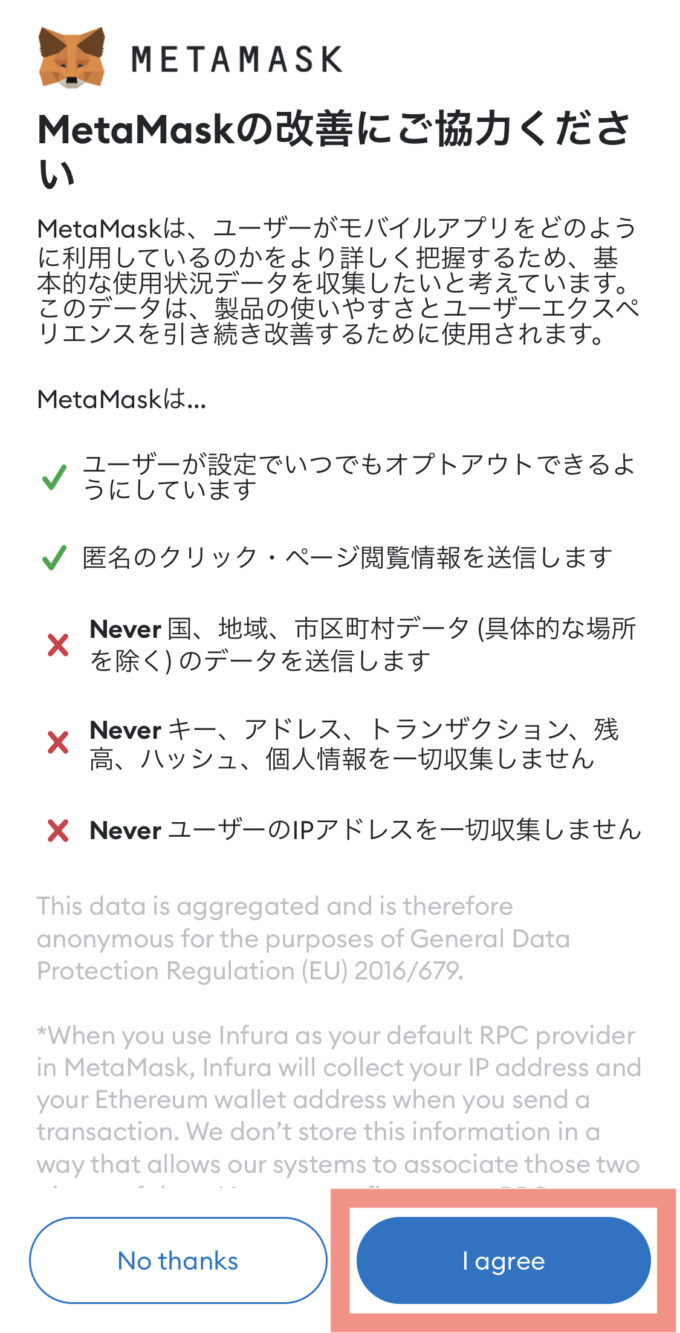
パスワードを設定し、「MetaMaskがこのパスワードを復元できないことを理解しています。」にチェックを入れてパスワードを作成をタップ。
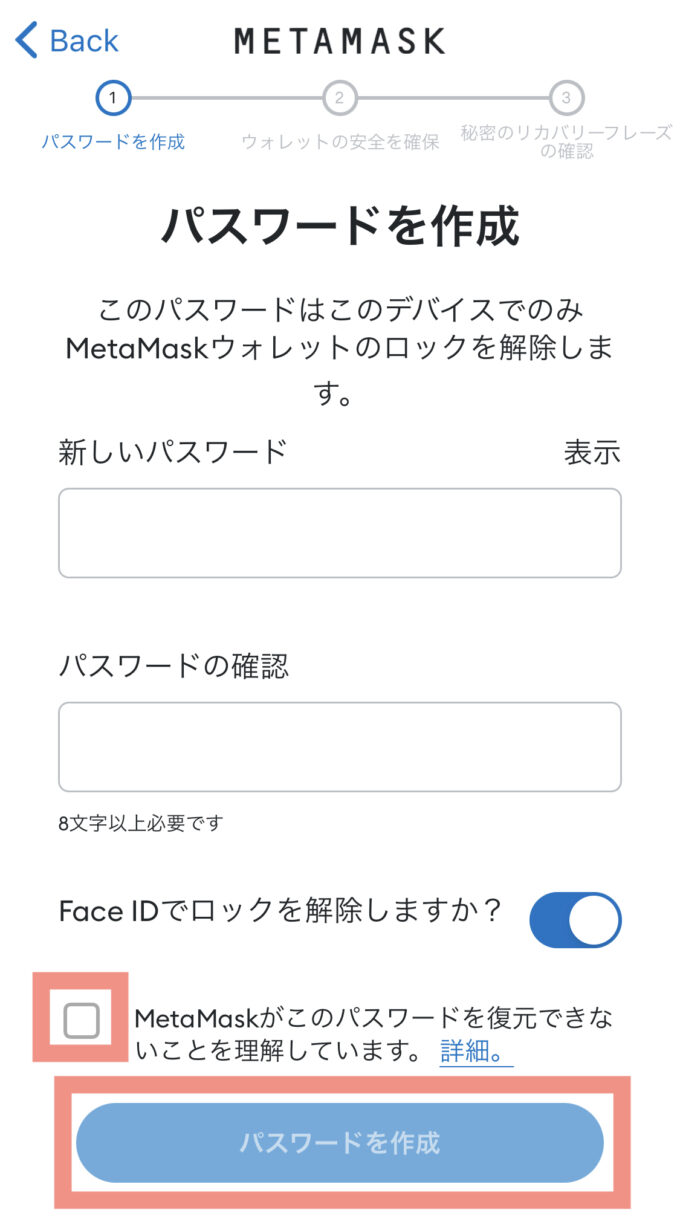
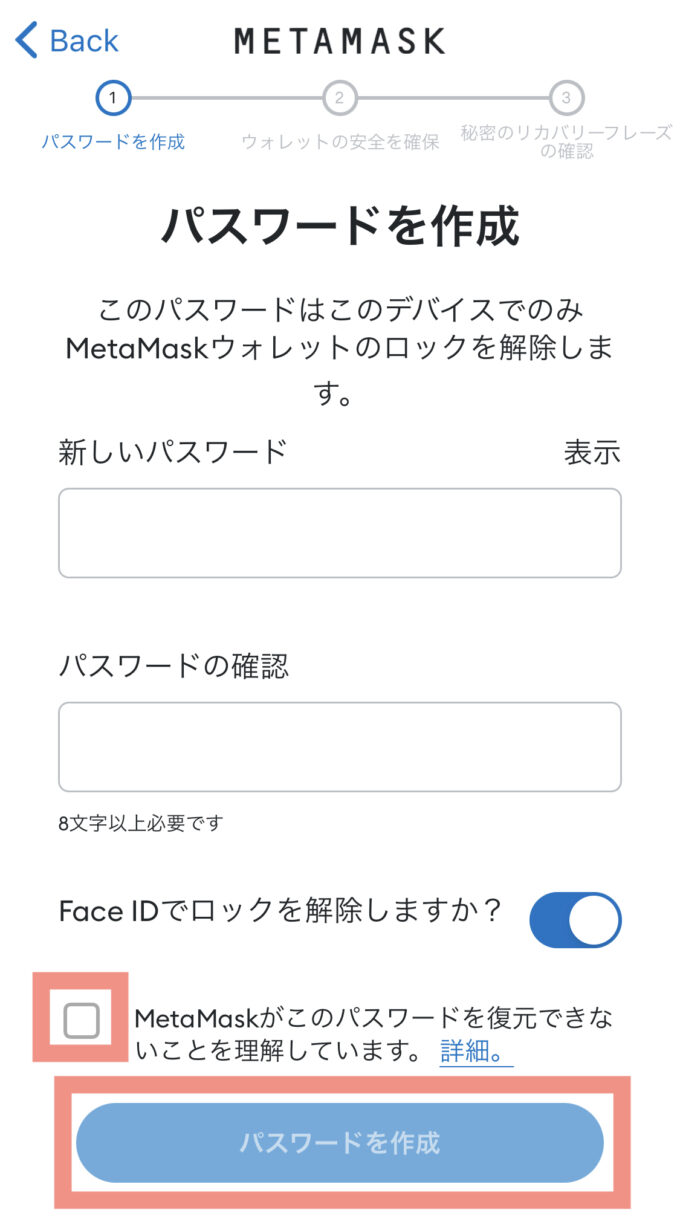
STEP3 : リカバリーフレーズ、秘密鍵の保存
リカバリーフレーズの保存
次に、以下の画面に表示されているリカバリーフレーズの動画をみましょう。
これから行う作業は、STEP2で作ったウォレットの資産を保護するためのものです。
資産を守るためにも必ず行いましょう!
動画をみたら、開始をタップします。


続けて開始をタップ。
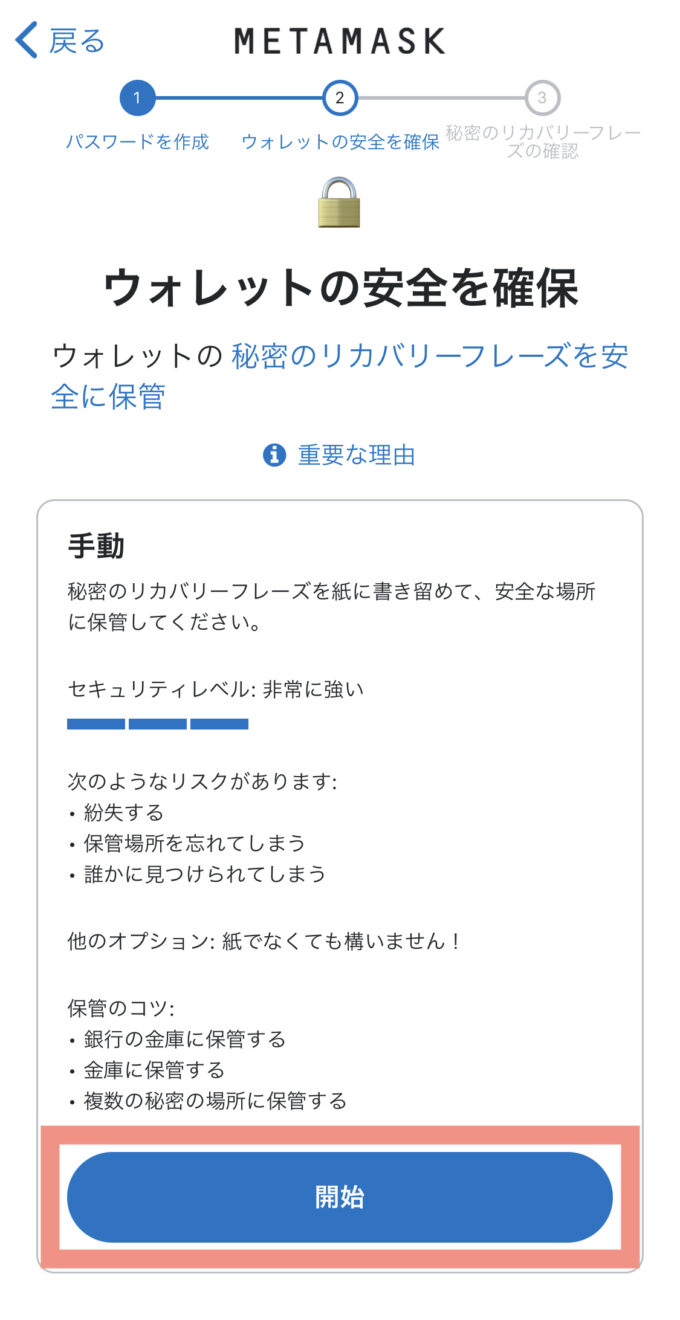
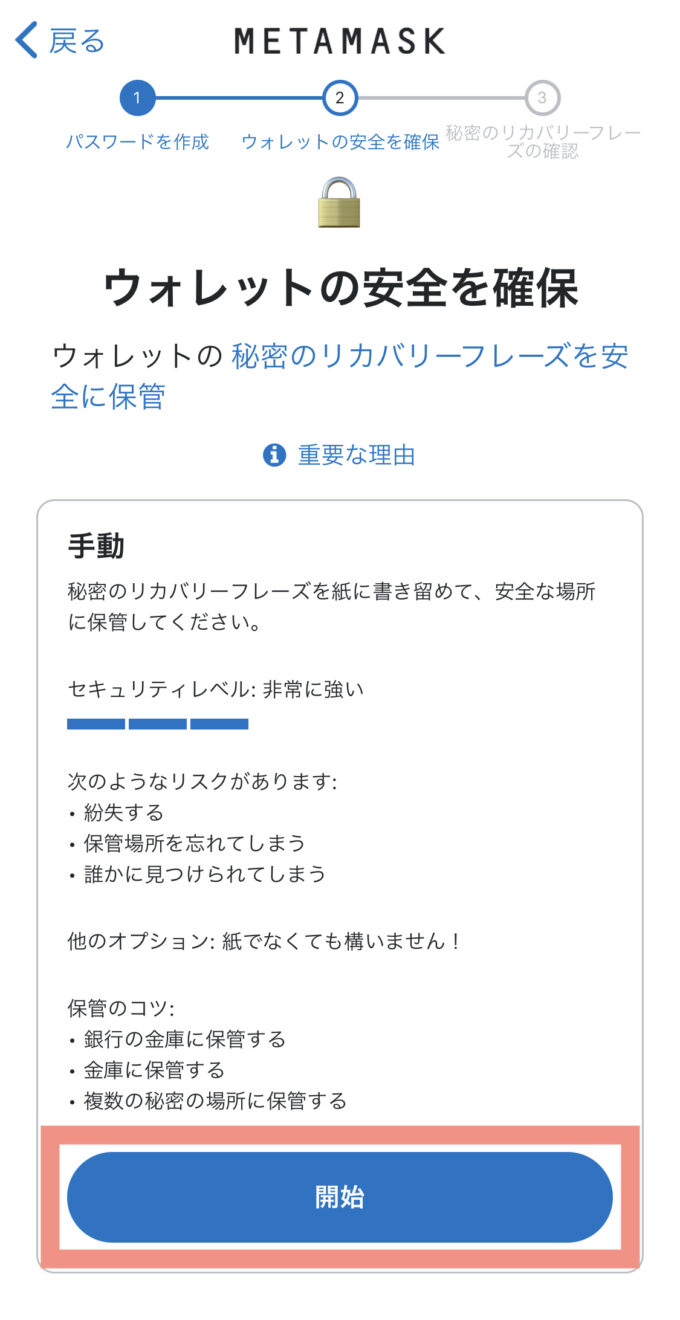
秘密のリカバリーフレーズを表示するにはタップしてくださいの表示をタップ。
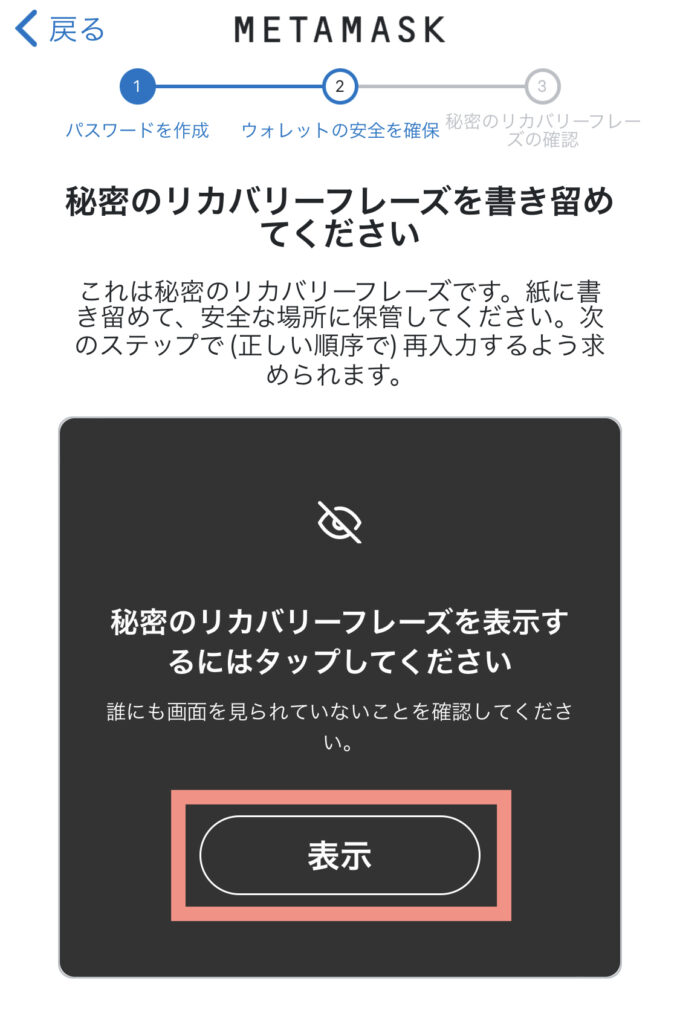
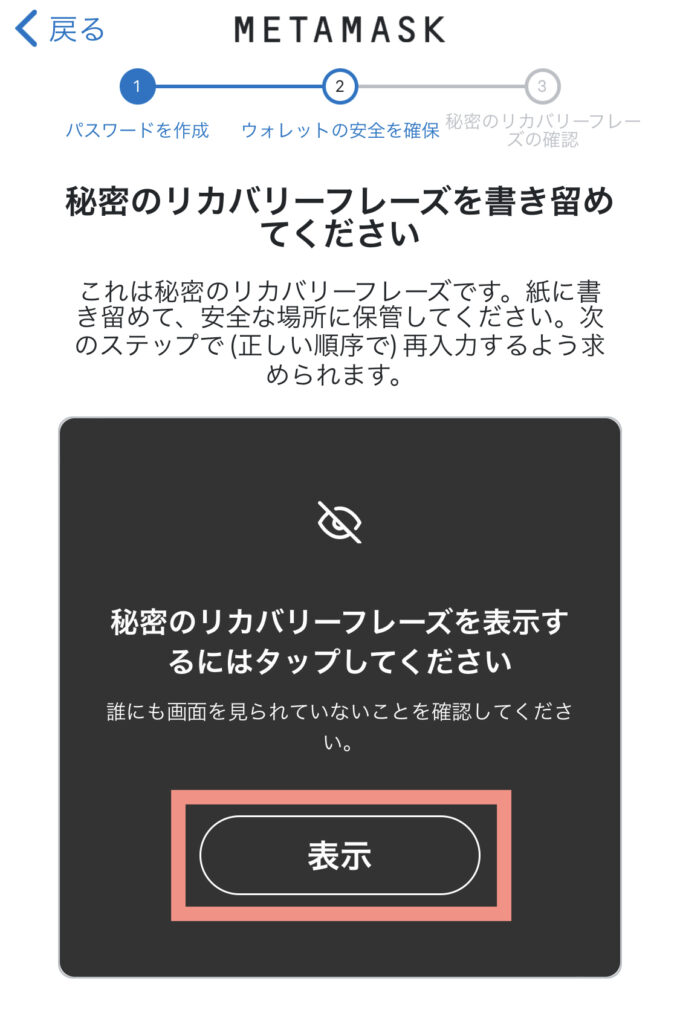
12個の英単語が表示されます。これがあなたのウォレットの「リカバリーフレーズ」です。
これは万が一スマホを紛失したり、アプリをアンインストールしてしまった場合に、そのウォレットを復元させるためのパスワードというイメージです。
絶対に人に見られないようにしてください。
もし流出してしまったら、ウォレット内の資産をすべて盗まれてしまいます。非常に重要なものなので、大切に保管するようにしましょう!
おすすめは、紙にメモしておく方法です。スクショをして端末に保管しておくと、もしスマホを紛失してしまった場合に見られる可能性があるのでおすすめできません。
リカバリーフレーズを保存したら、続行をタップ。
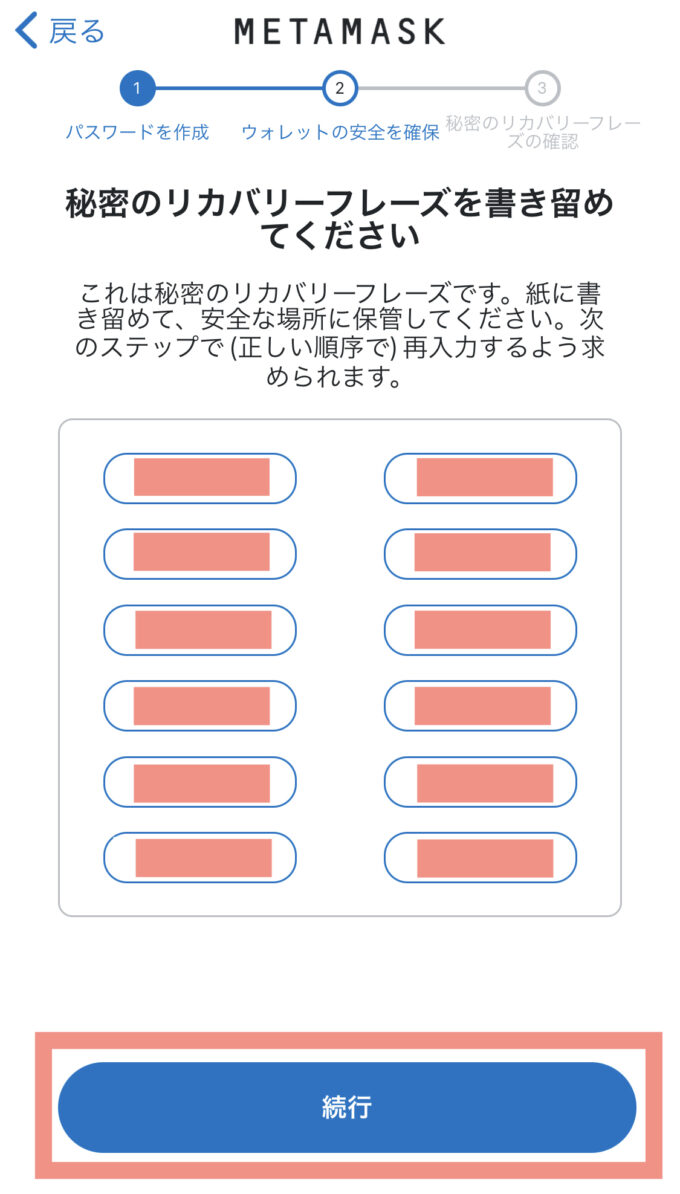
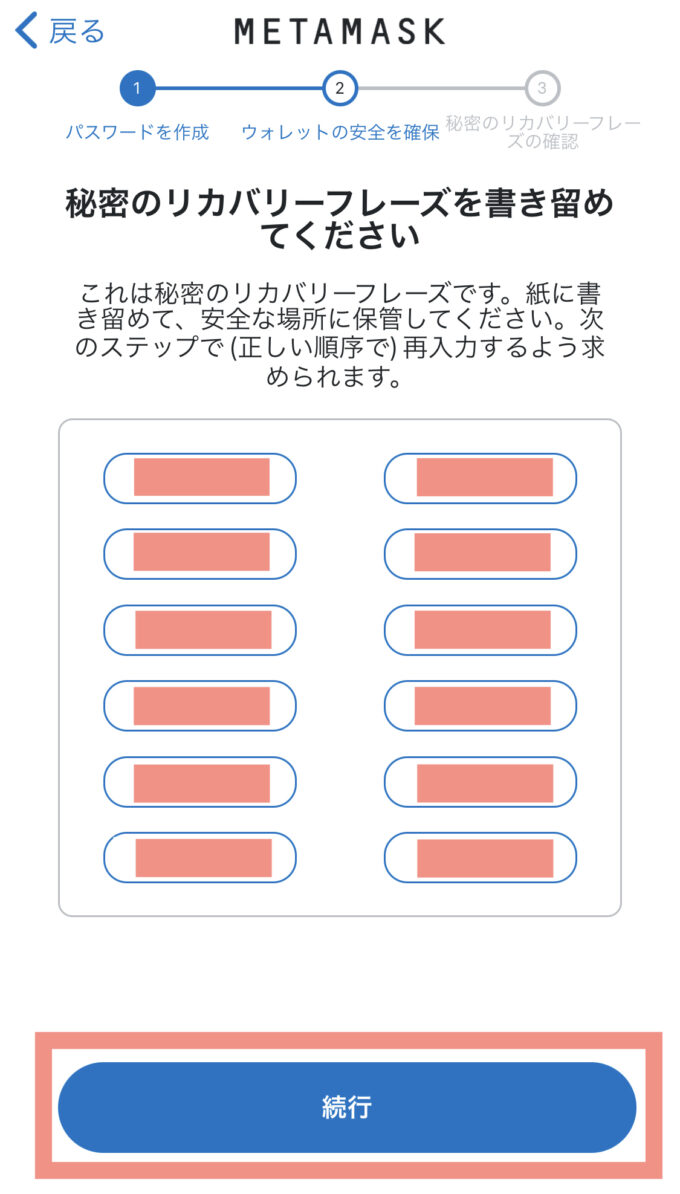
このような画面になるので、先ほど保存した英単語を順番通りにタップして並べます。
並べ終わったらバックアップを完了をタップ。
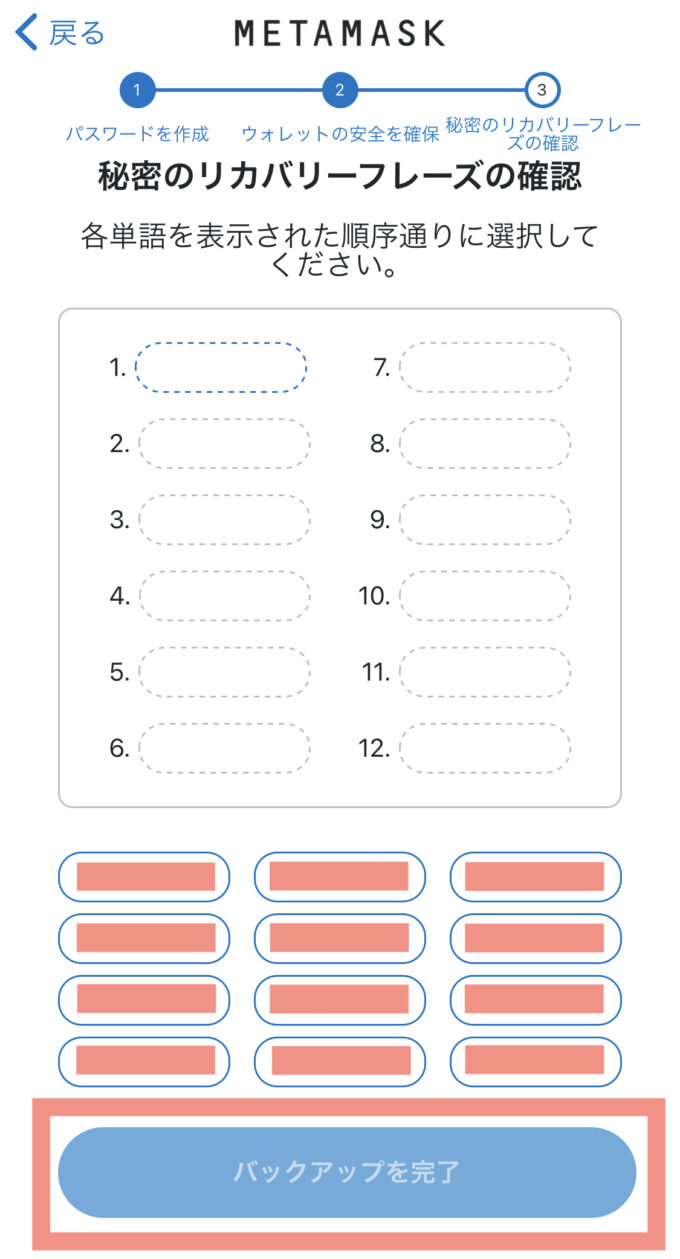
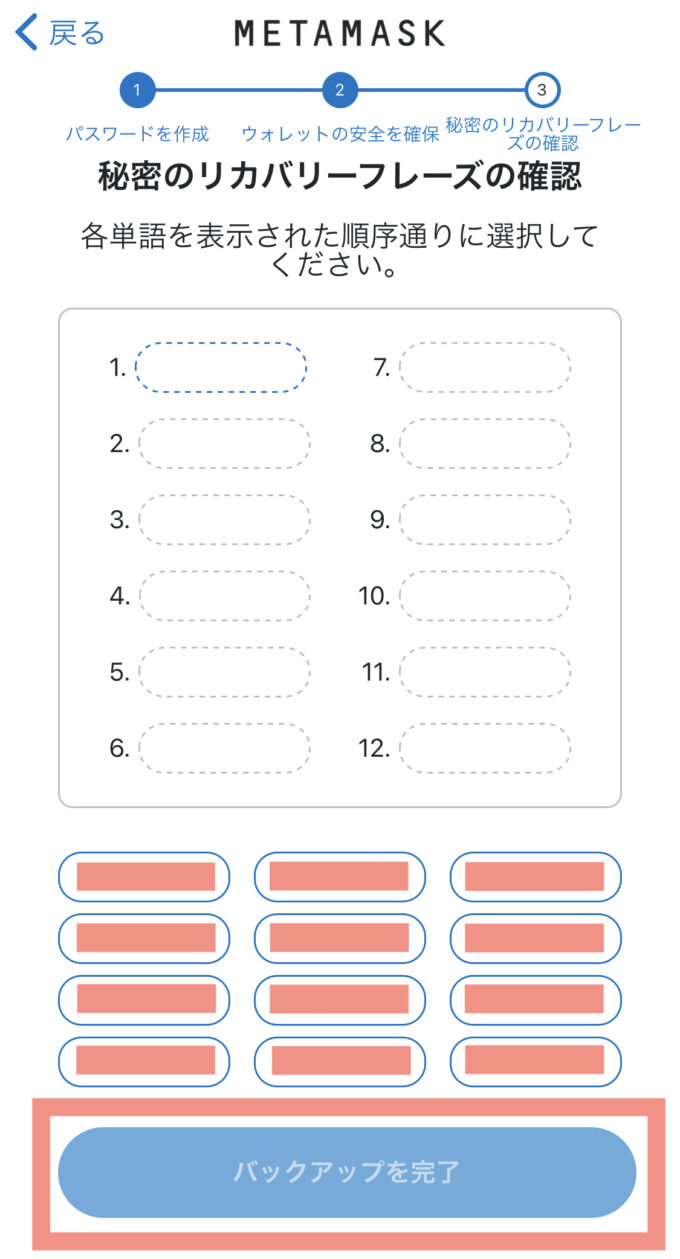
このような画面になったらリカバリーフレーズの確認が完了です。
完了をタップします。
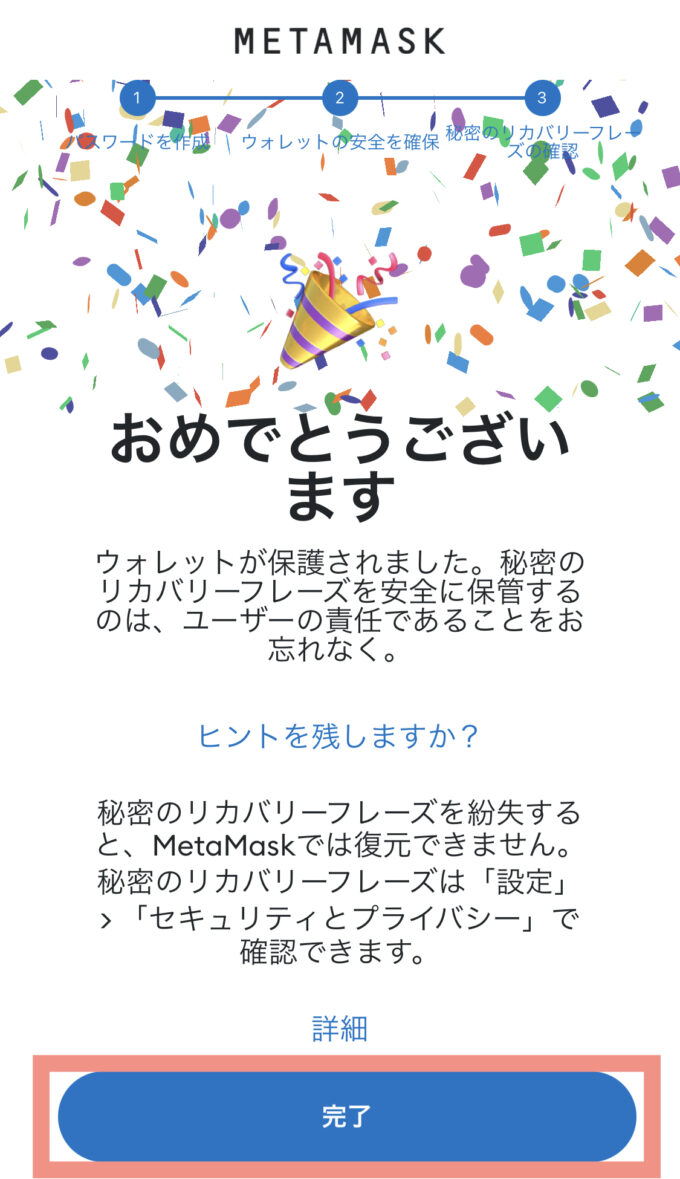
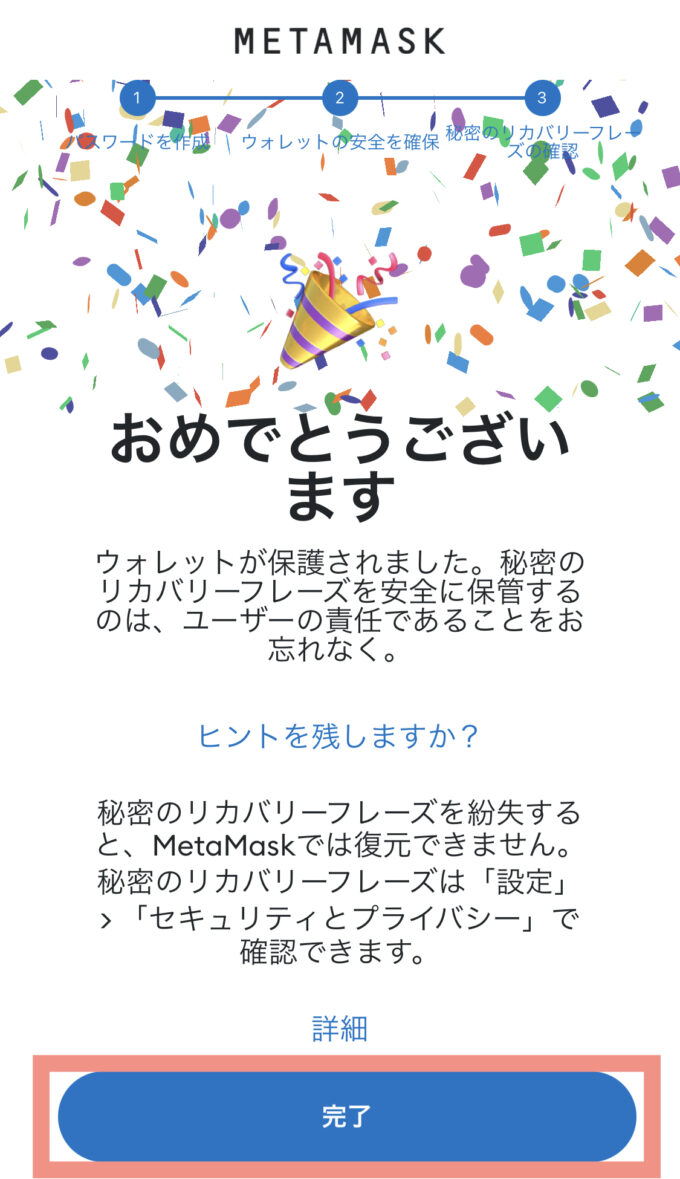
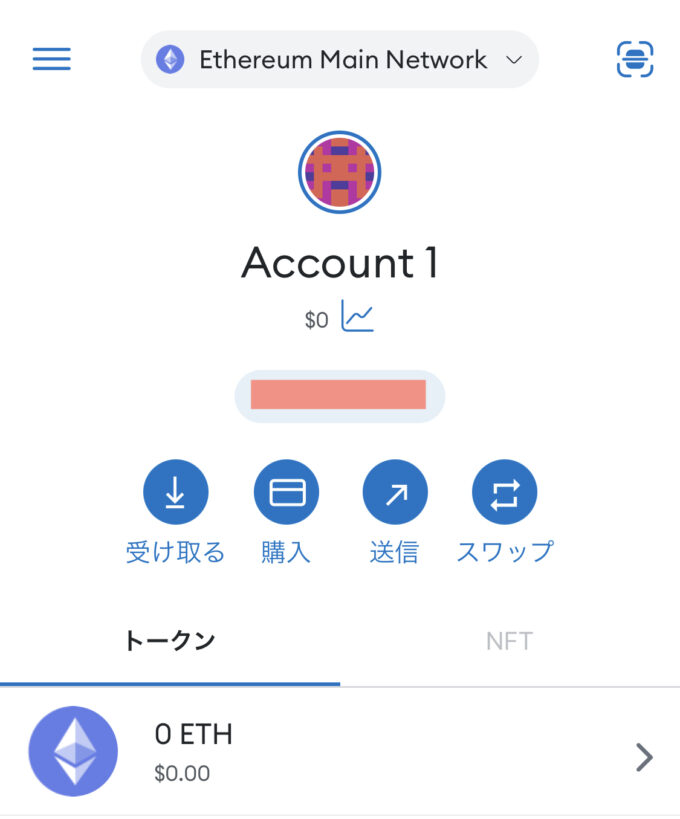
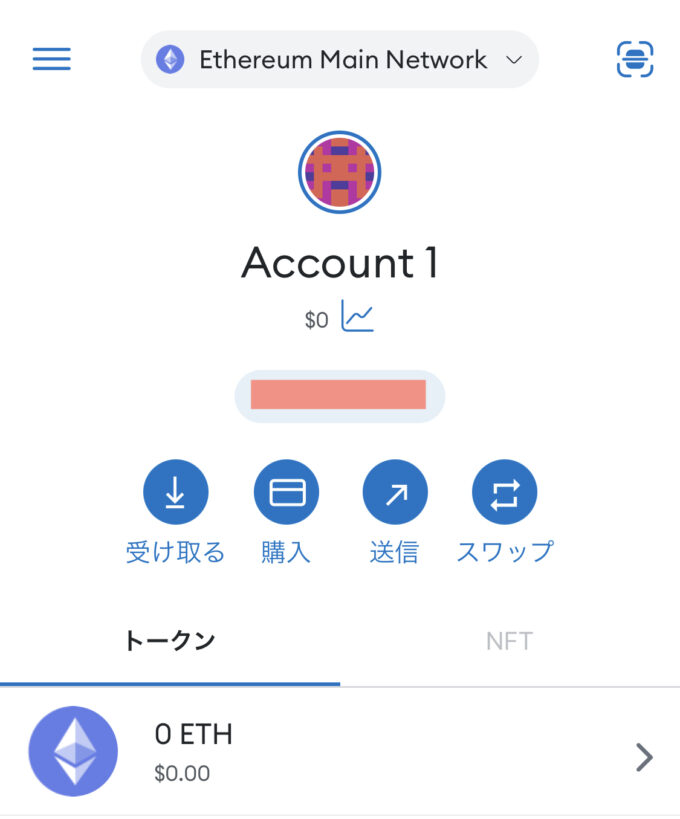
秘密鍵の保存
続いて、秘密鍵の保存も行います。
この秘密鍵は、所有している個々の暗号資産(NFT含む)の所有者証明、管理に必要な鍵で、リカバリーフレーズ同様に非常に大切なものです。
こちらも絶対に人に見られないようにしましょう!
秘密鍵の確認は、以下の手順で行います。
画面左上のメニューをタップ。
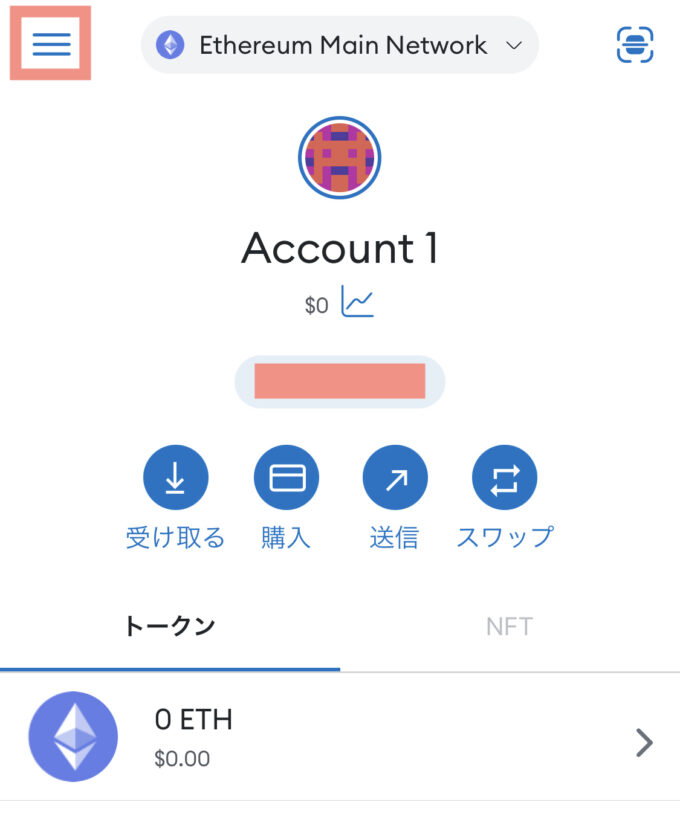
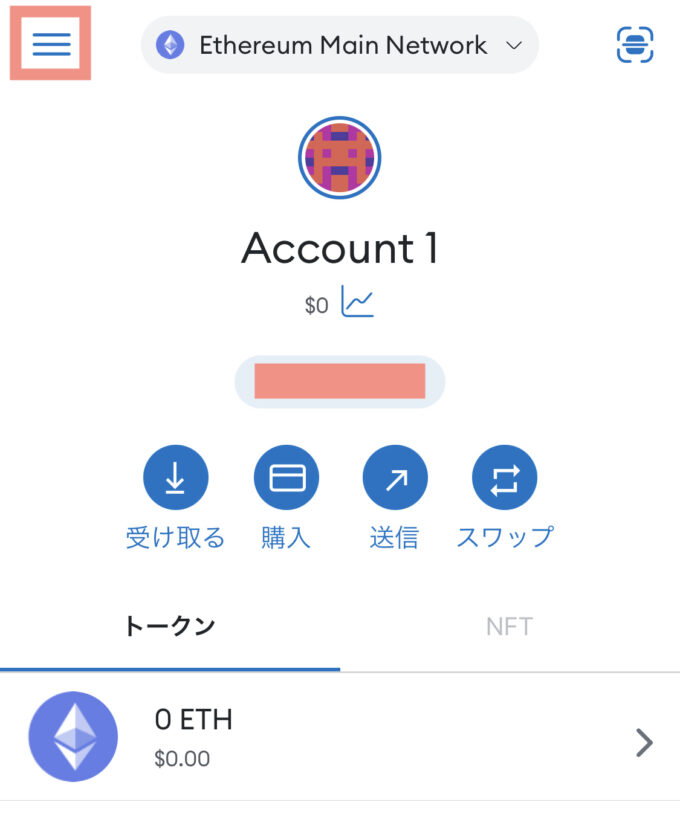
設定をタップ。
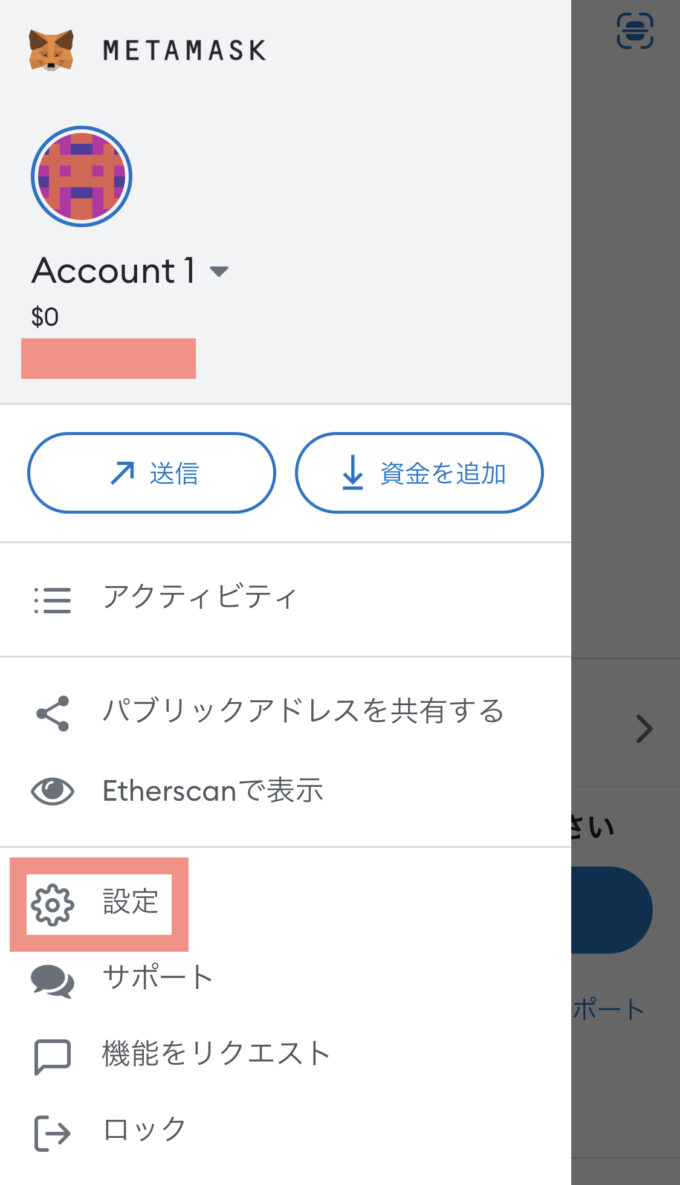
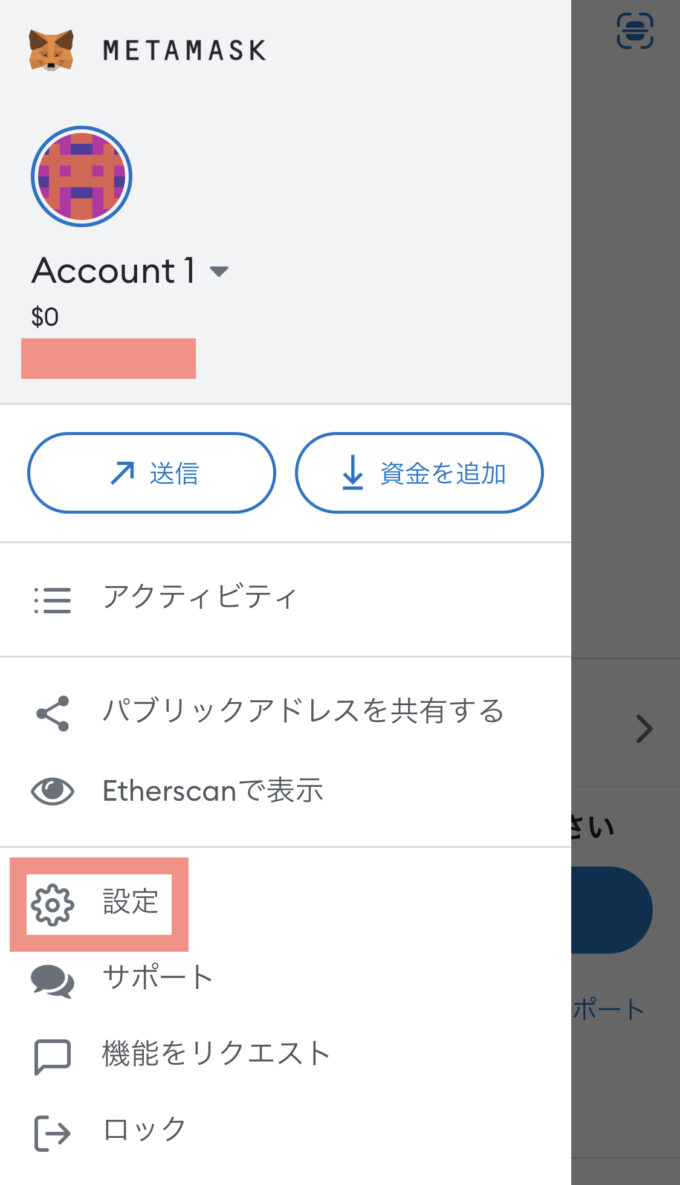
セキュリティとプライバシーをタップ。
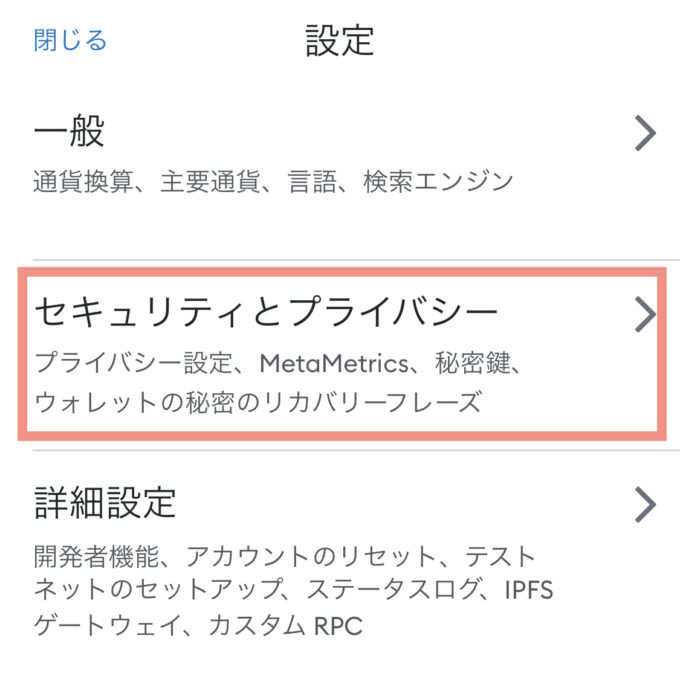
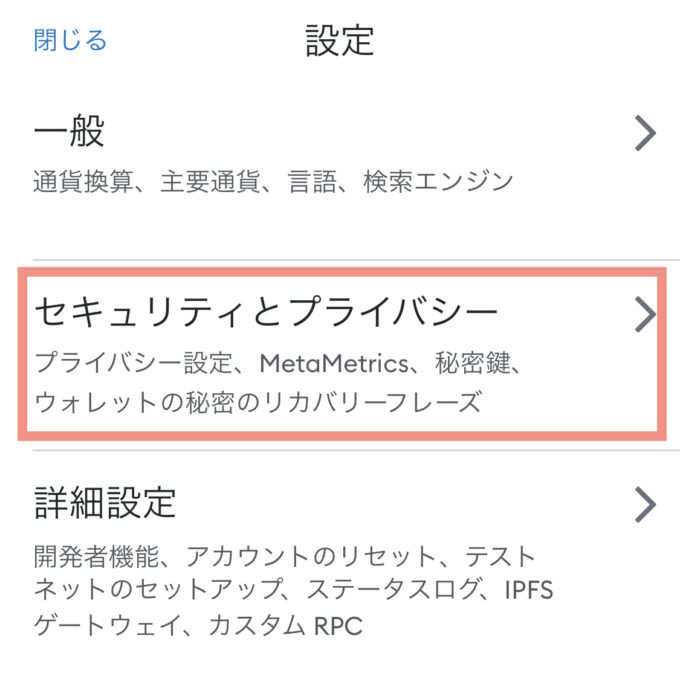
少しスクロールすると、秘密鍵を表示というボタンがあるのでタップします。
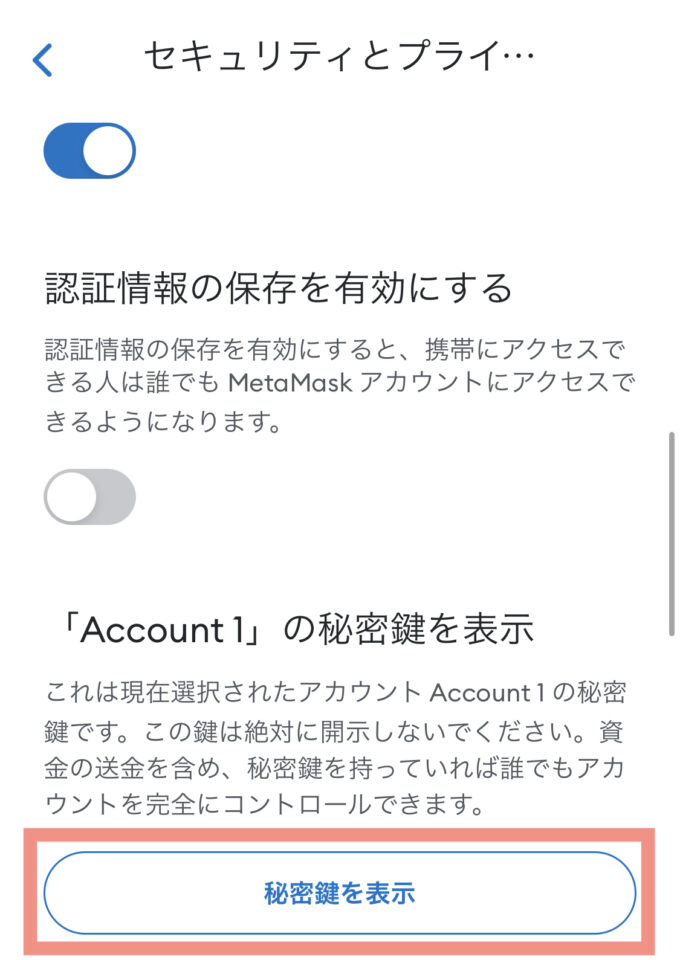
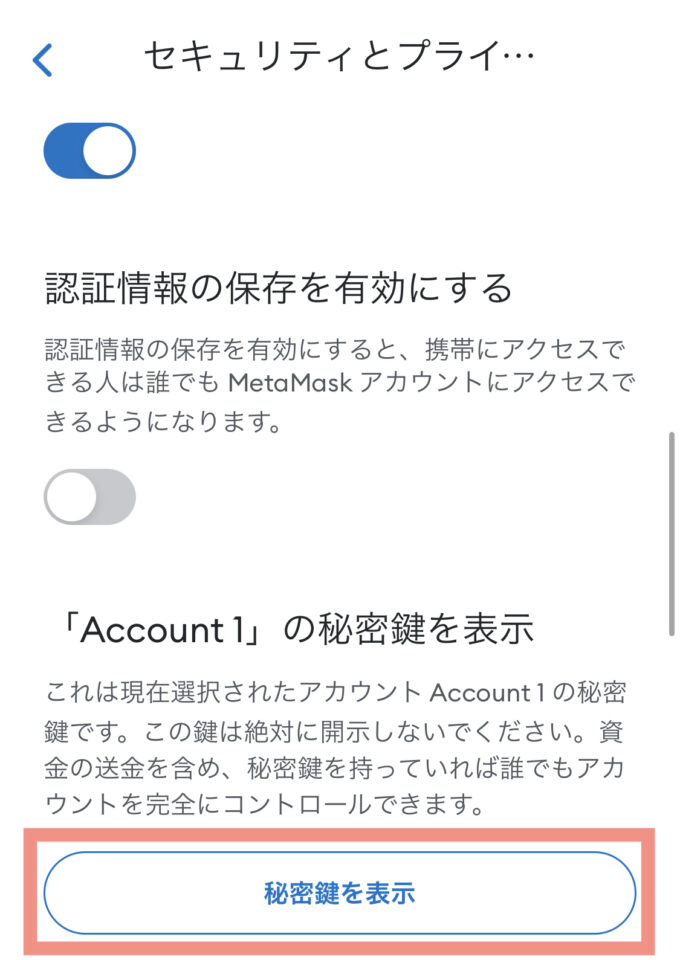
先ほど設定したパスワードを入力し、次へをタップ。
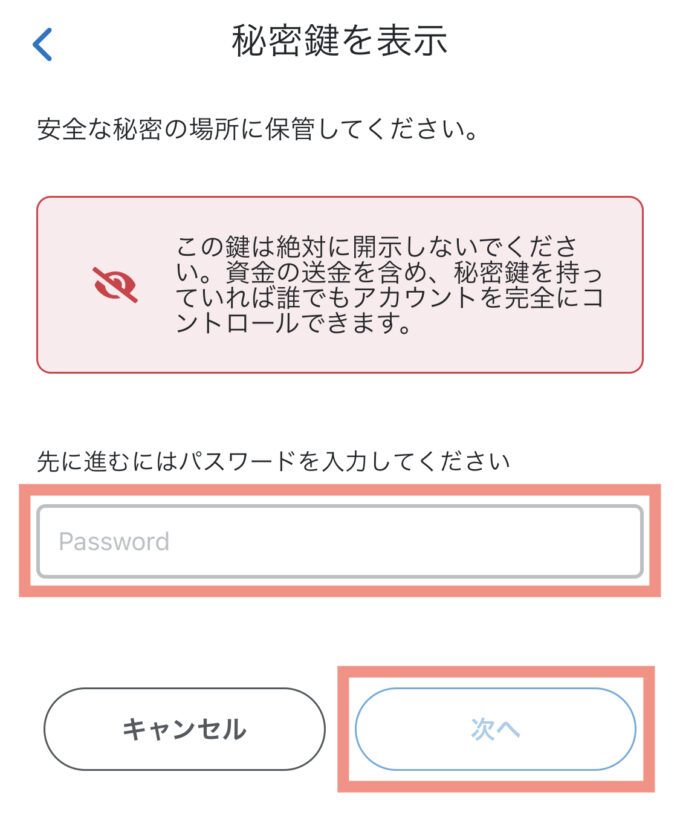
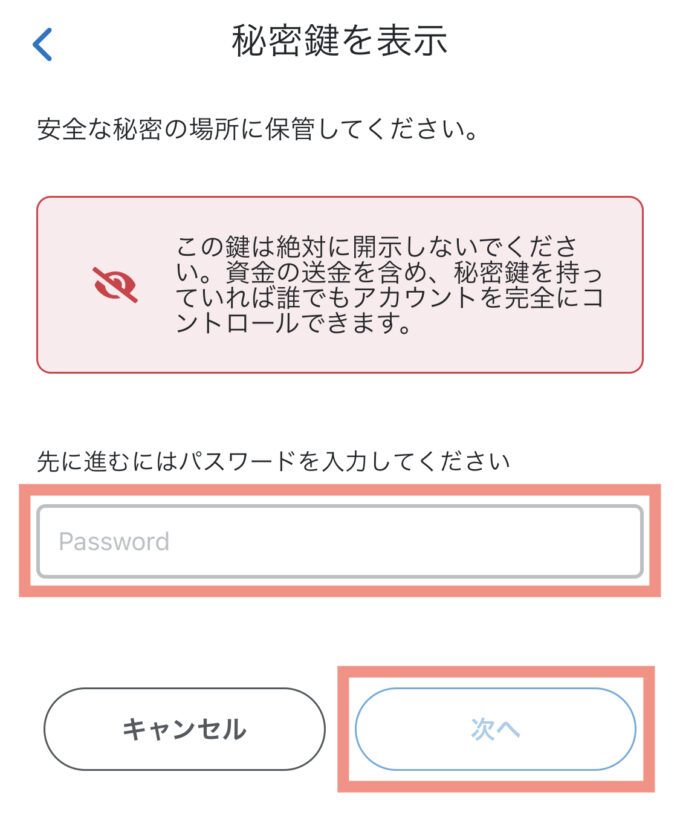
長押しして秘密鍵を表示をタップ。
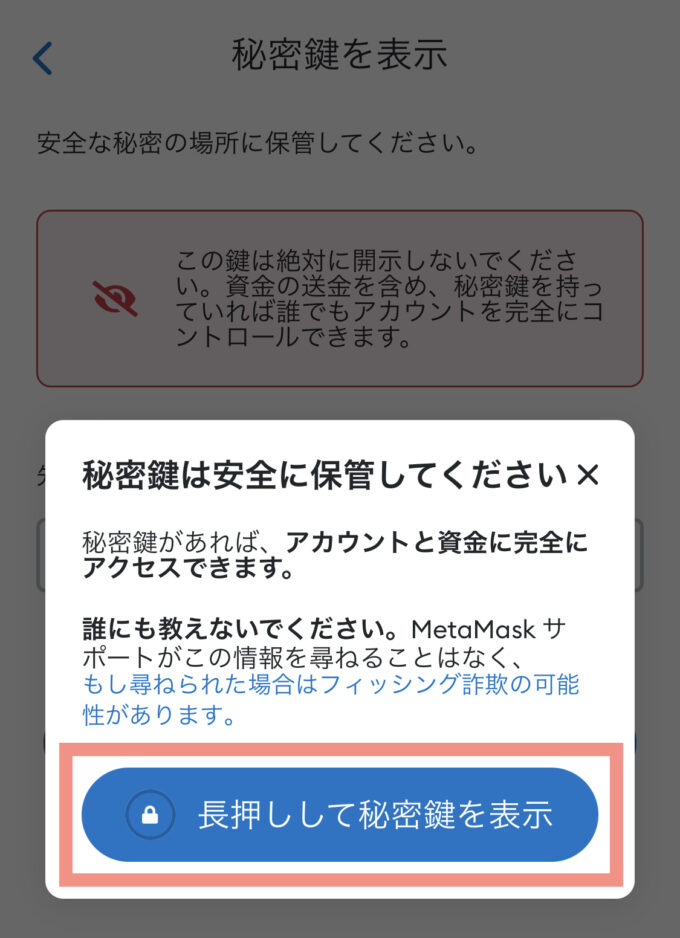
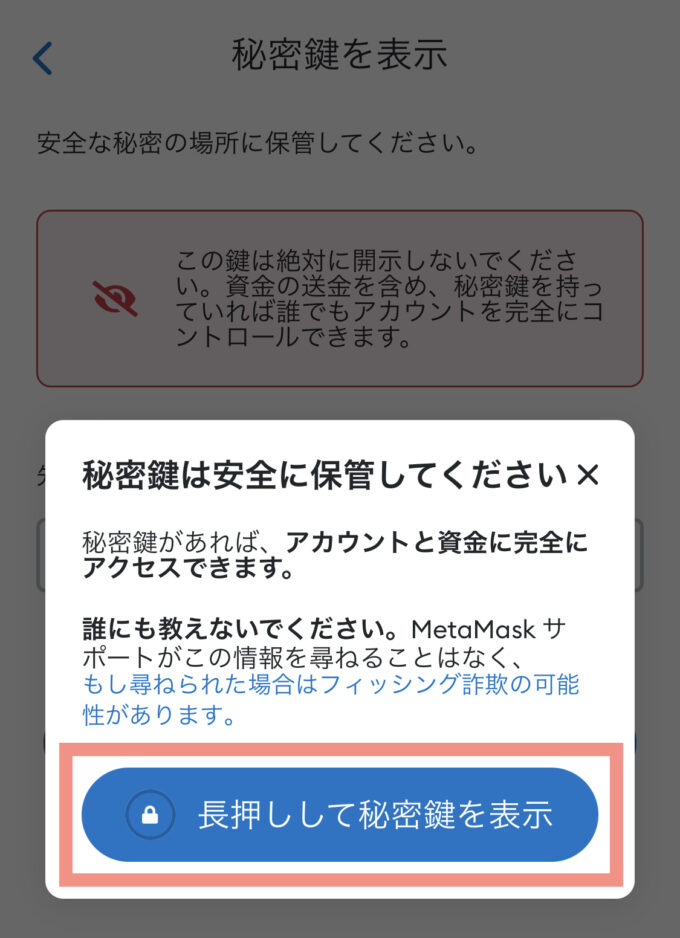
秘密鍵が表示されるので、リカバリーフレーズと同様に紙にメモするなどして、完了をタップ。
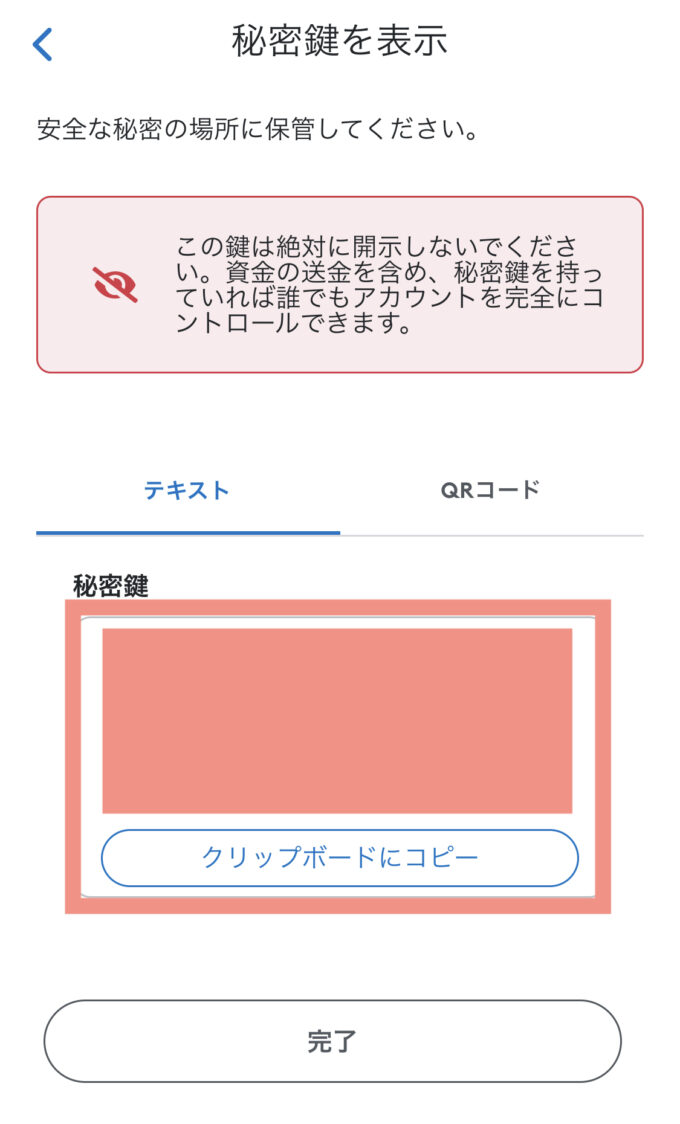
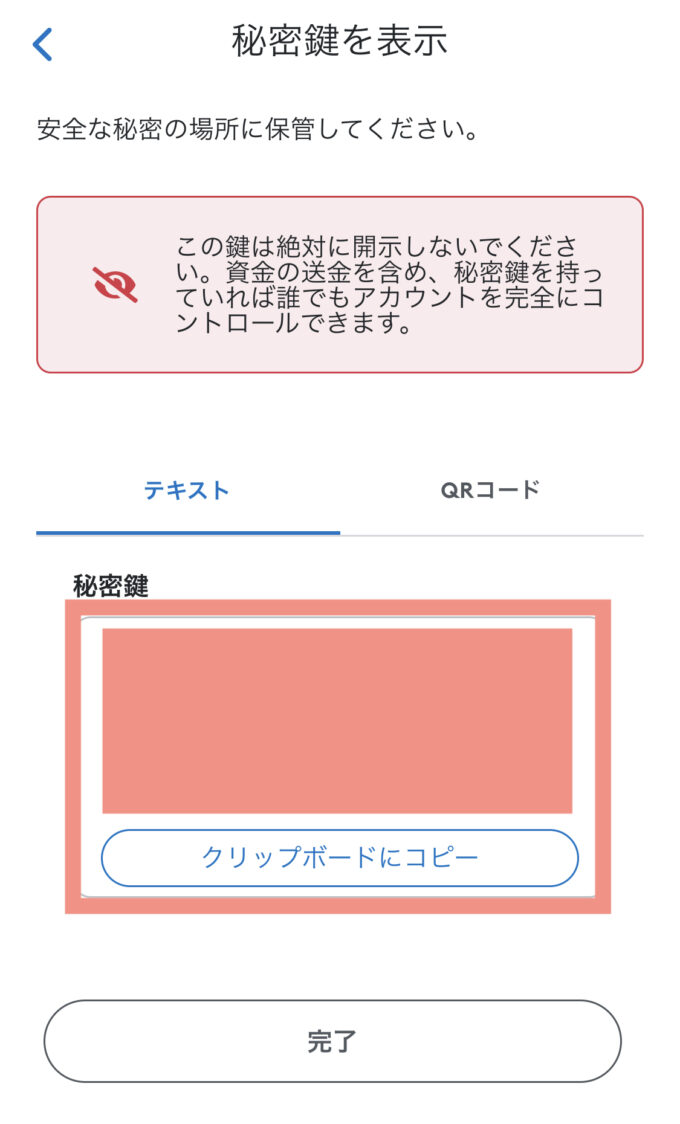
STEP4 : 初期設定
最後に簡単な初期設定を解説します。
通貨表示を日本円(JPY)に変更しましょう。
画面左上のメニューをタップ。
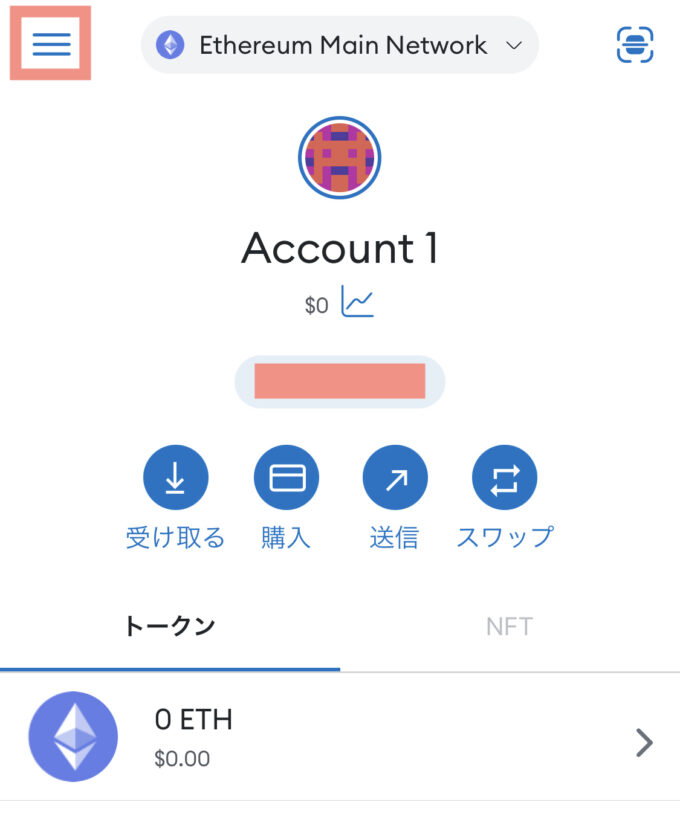
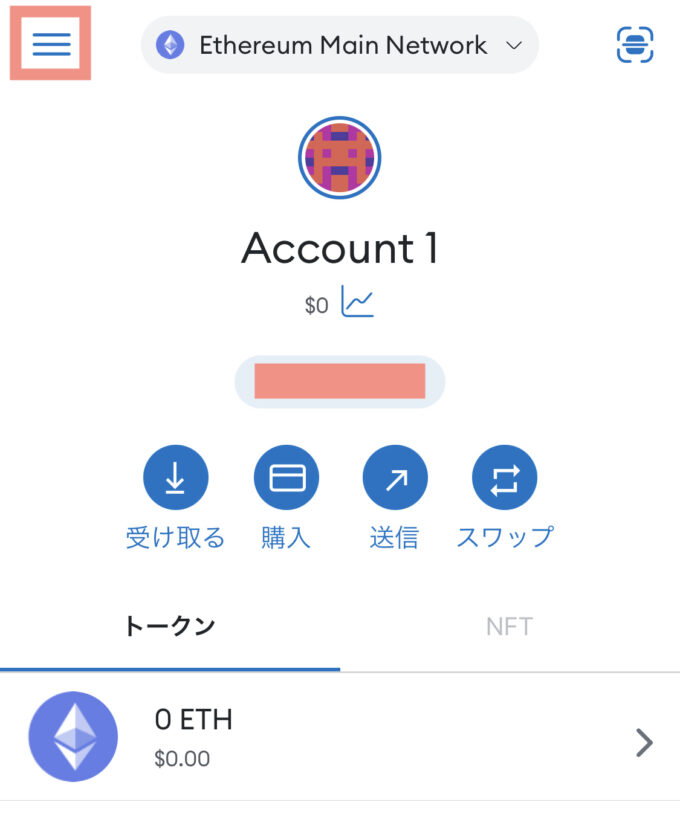
設定をタップ。
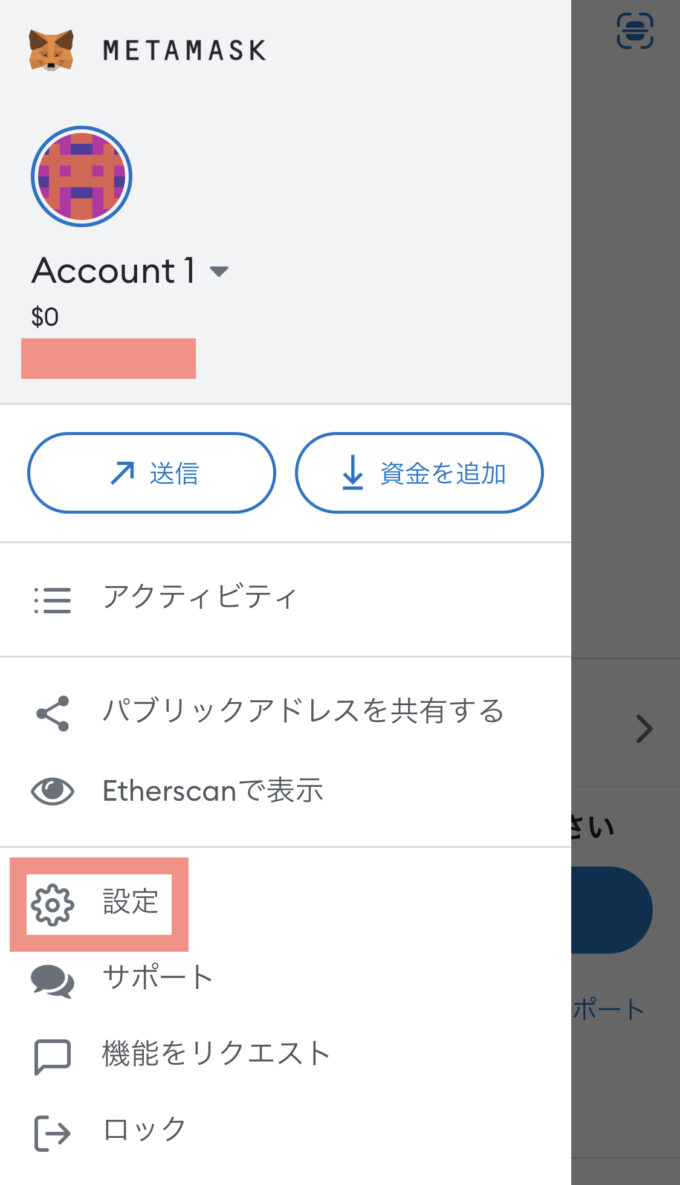
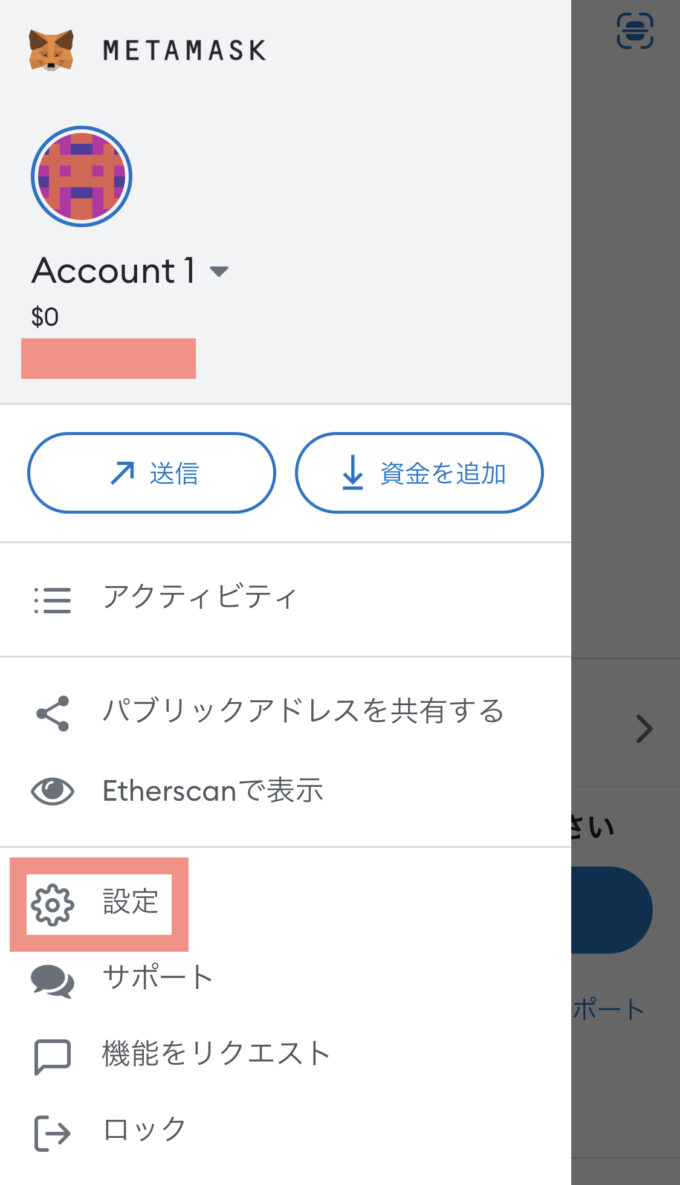
一般をタップ。
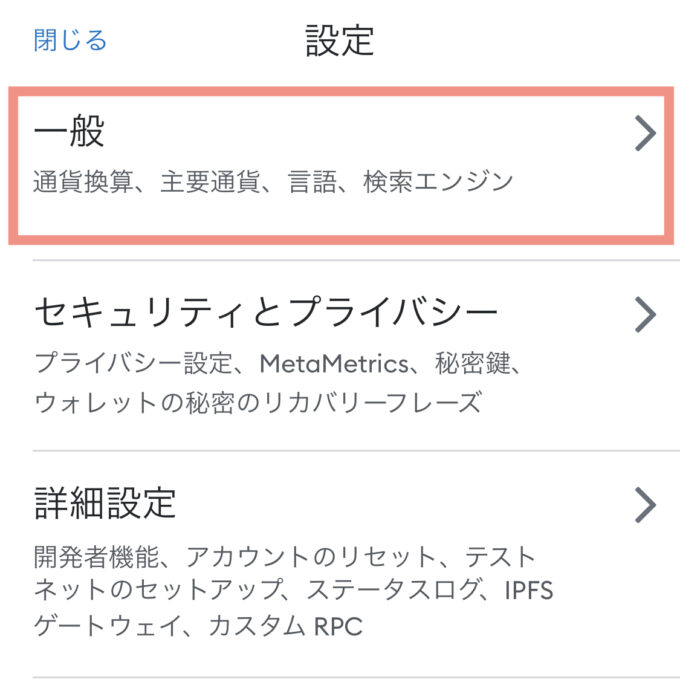
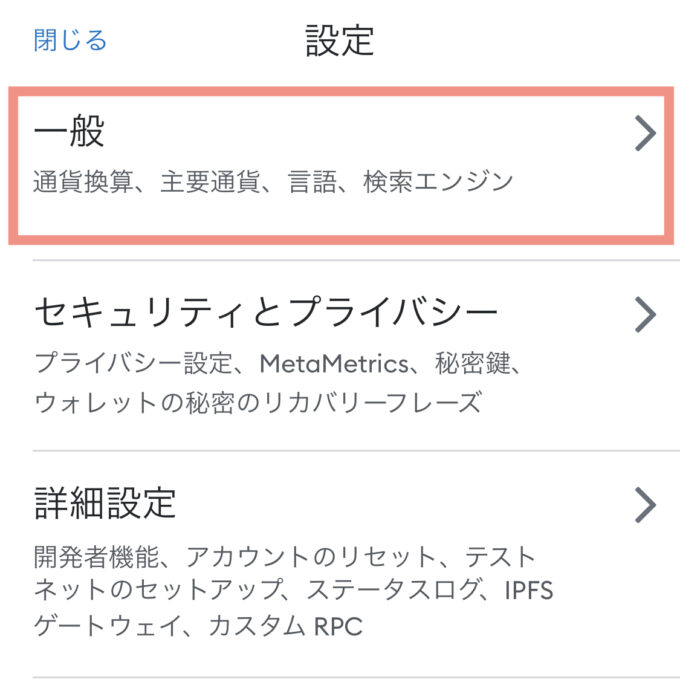
通貨換算の欄を「JPY-Japanese Yen」、現在の言語の欄を「Japanese」に変更。
(※言語の欄は、初期設定で日本語になっているかと思いますが、日本語になっていない場合はJapaneseを選択しましょう。)
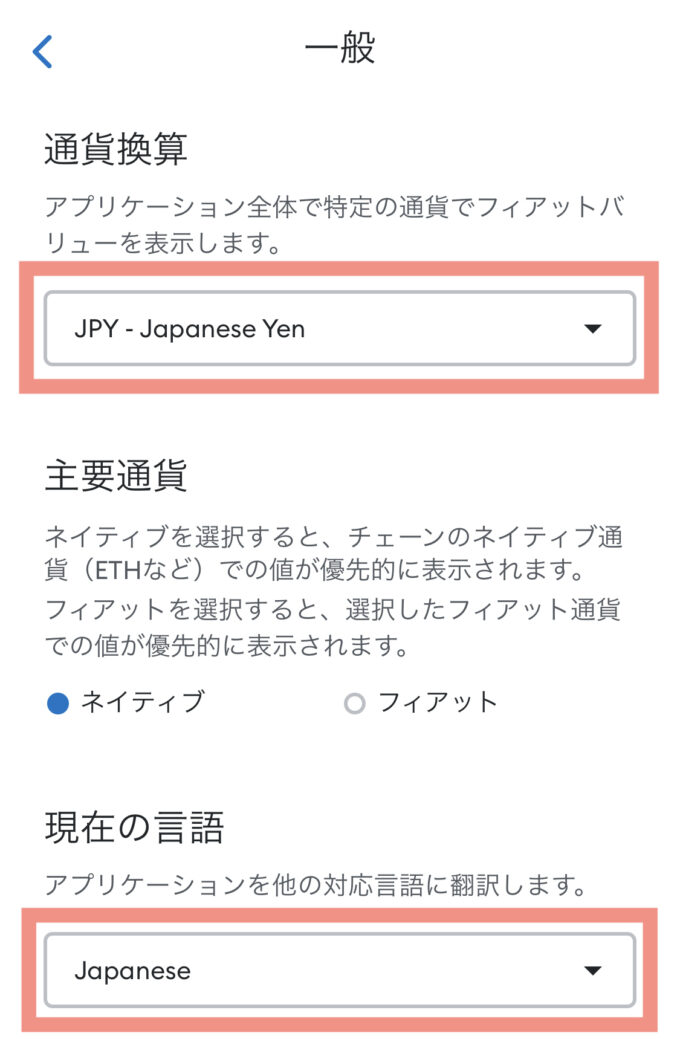
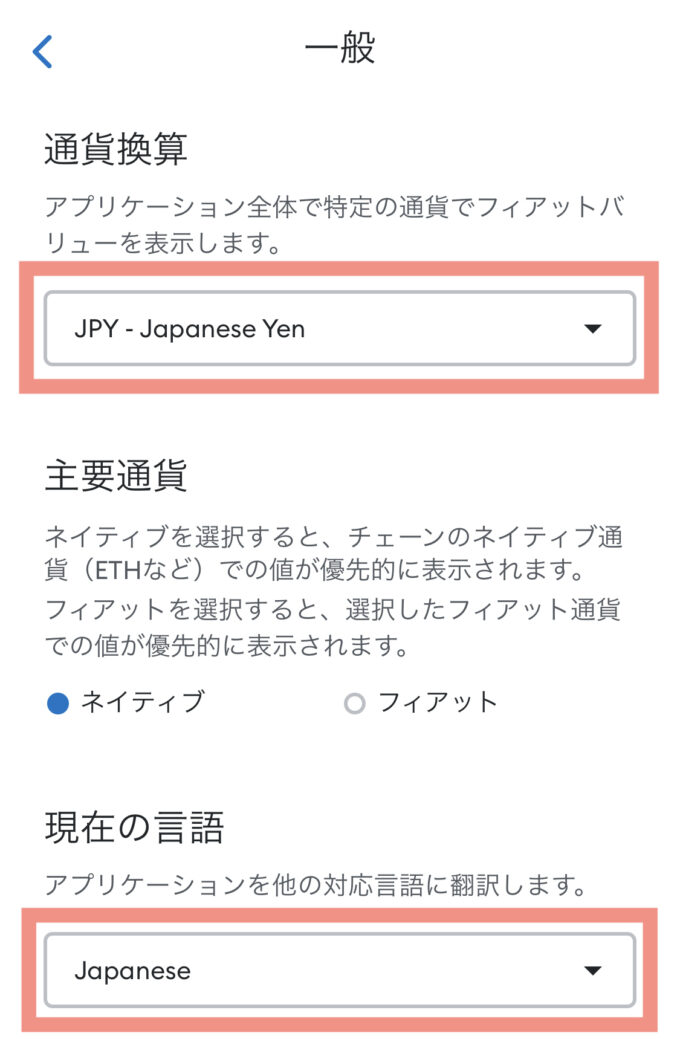
これでホーム画面に戻ると通貨表示が¥マークに変わっています。
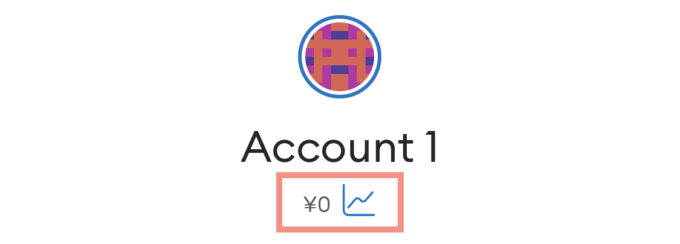
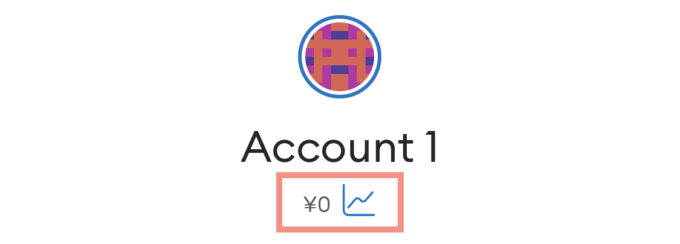
続いて、Face IDでサインインできるようにしておくと便利なので設定しましょう。
(※STEP2のウォレット作成時に、すでにFace IDでロックを解除するに設定している方は飛ばしてください。)
画面左上のメニューをタップ。
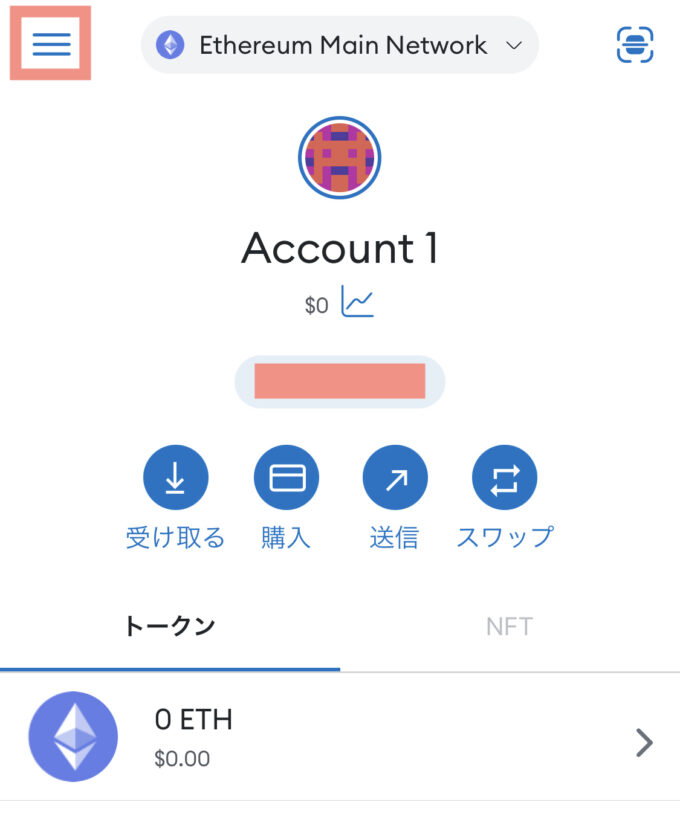
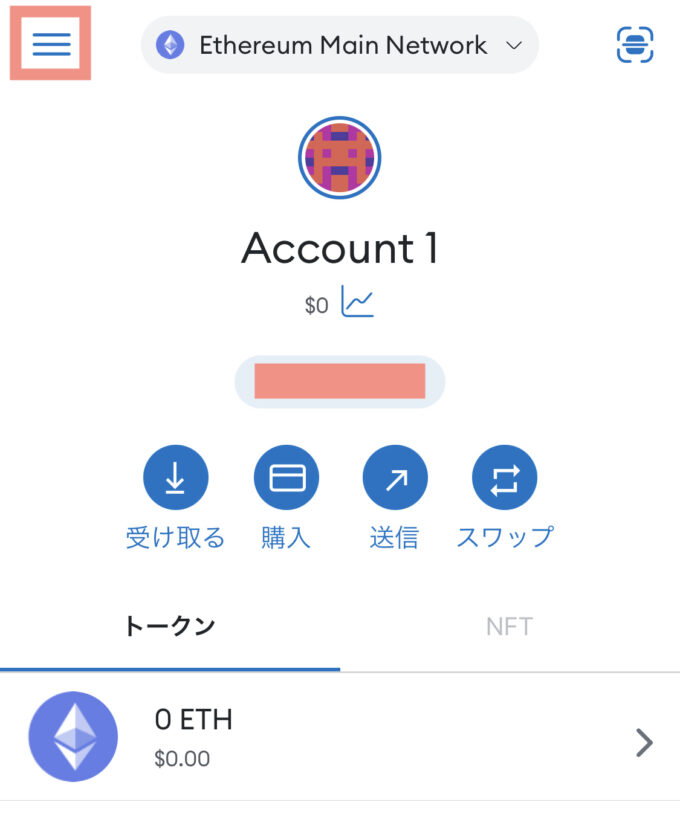
設定をタップ。
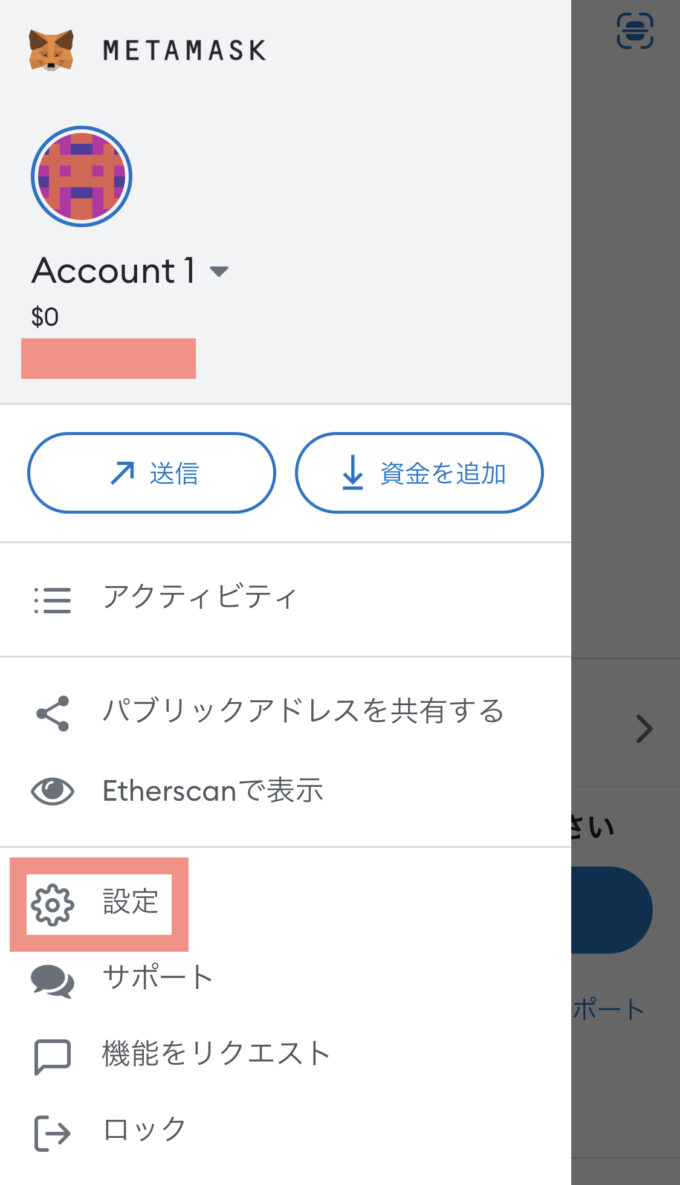
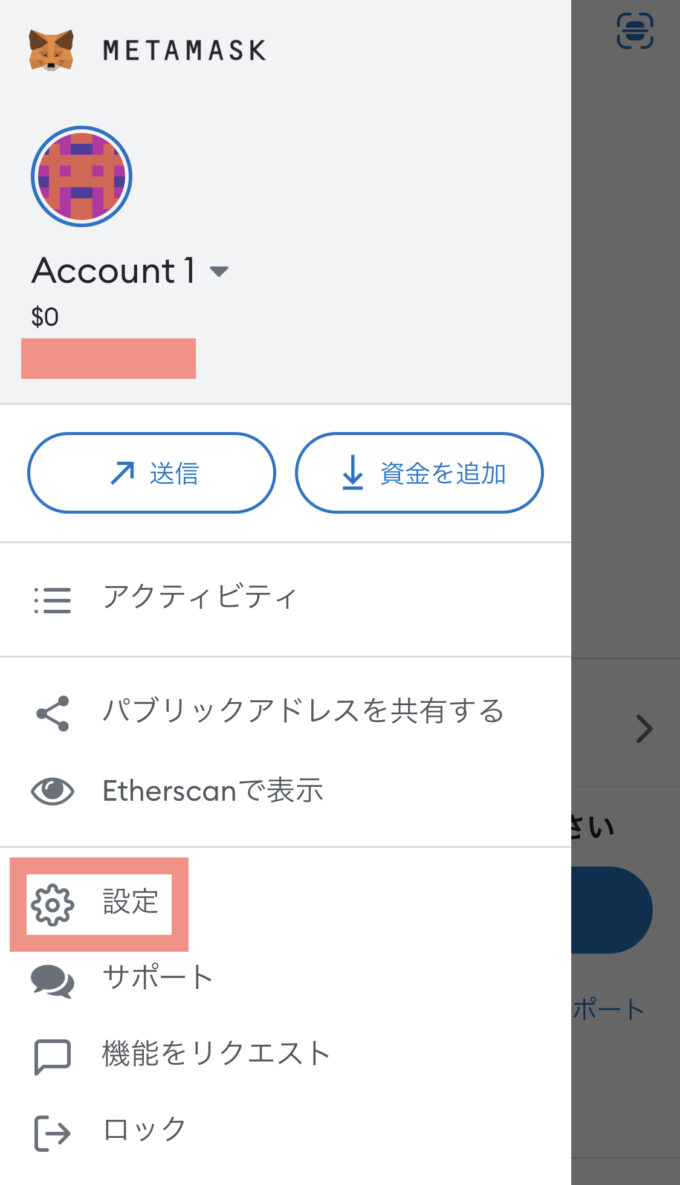
セキュリティとプライバシーをタップ。
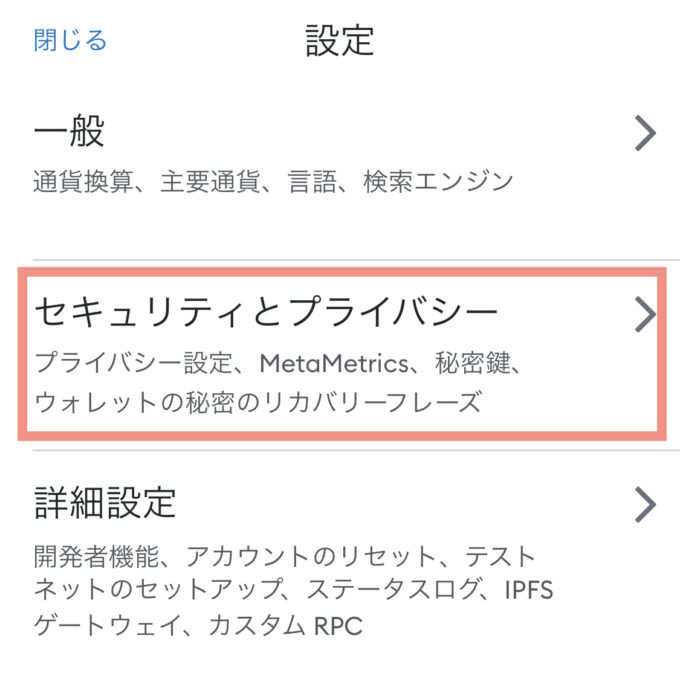
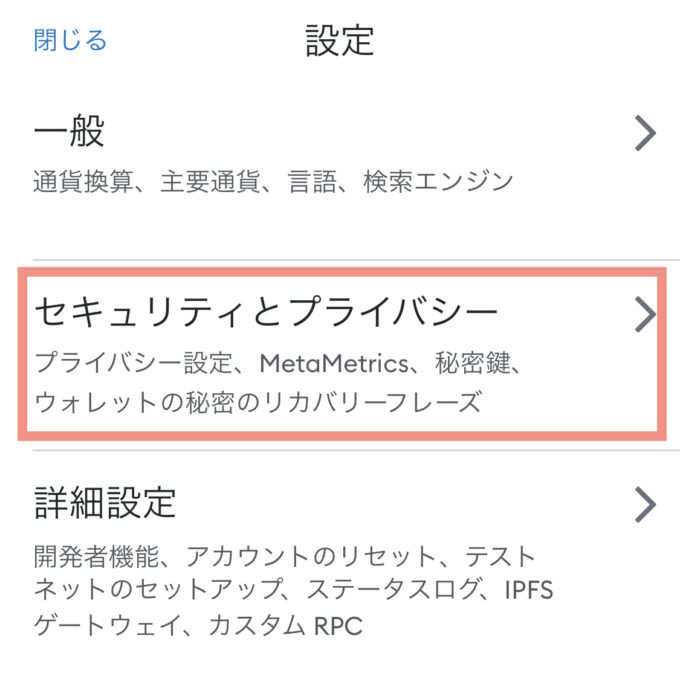
少し下にスクロールして、「Face IDでロックを解除しますか?」をONにします。
パスワードを入力して確認をタップ。
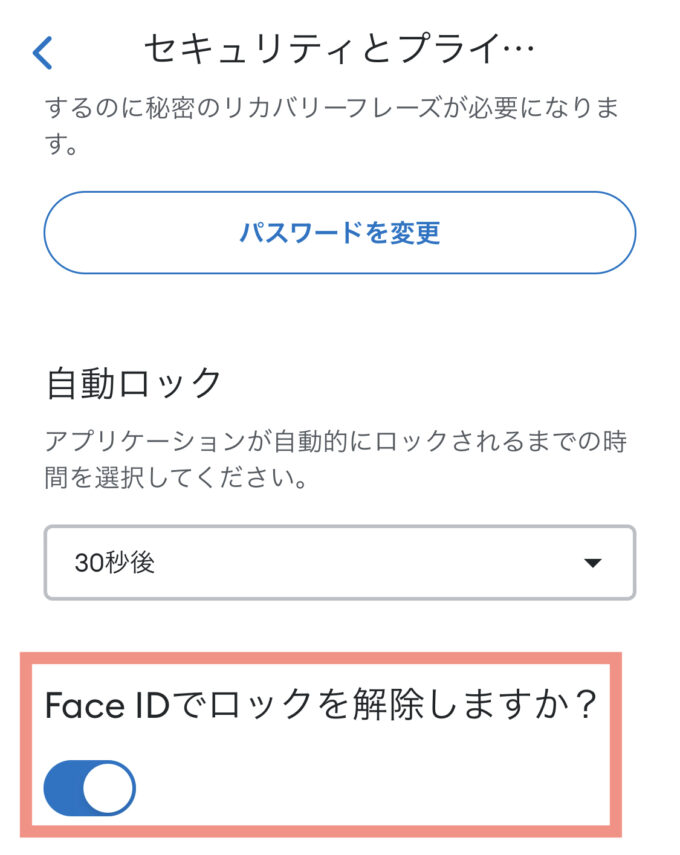
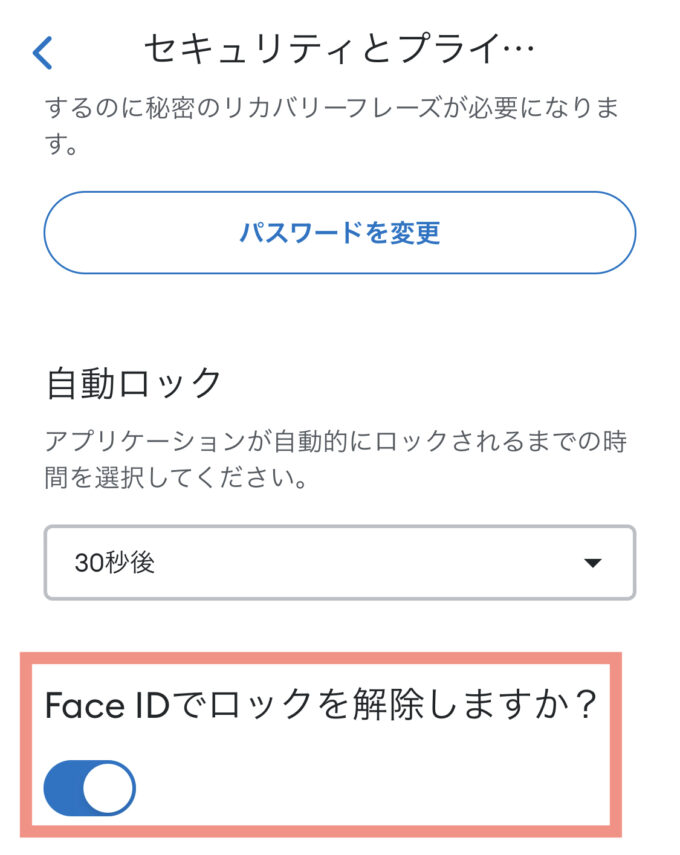
MetaMaskの基本的な使い方
最後に簡単な使い方を解説します。
自分のアドレスを確認する方法
アドレスは、ウォレットに暗号資産を送るときなどに必要です。
アドレスは、ホーム画面上部にある赤線で囲んだ部分の中にあるアルファベットと数字が組み合わさった長い文字列です。
この部分をタップするとアドレスをコピーすることができます。
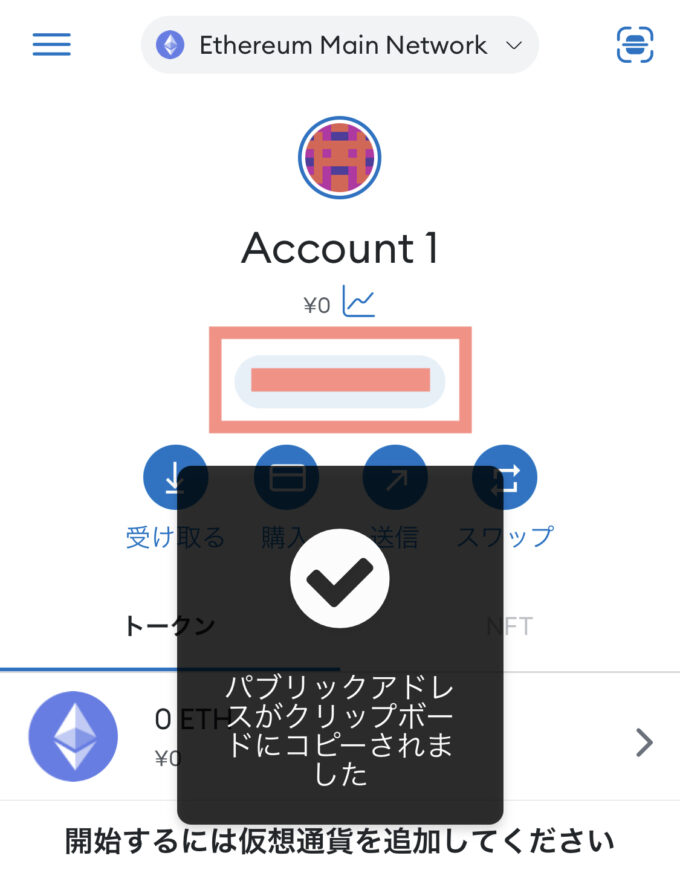
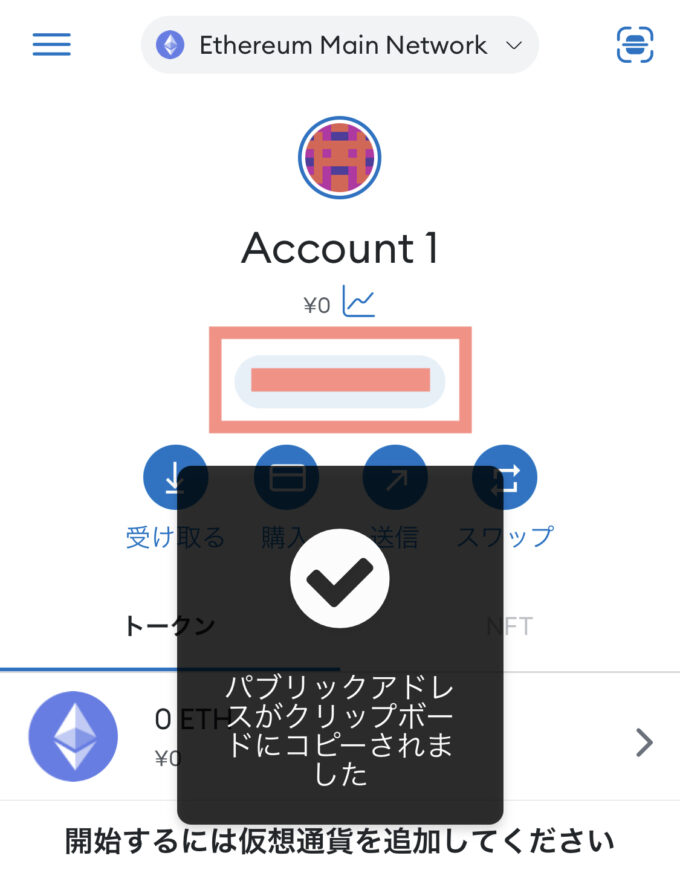
トランザクション履歴(=取引履歴)を確認する方法
以下の手順で、入金や出金などの取引履歴を確認できます。
画面左上のメニューをタップ。
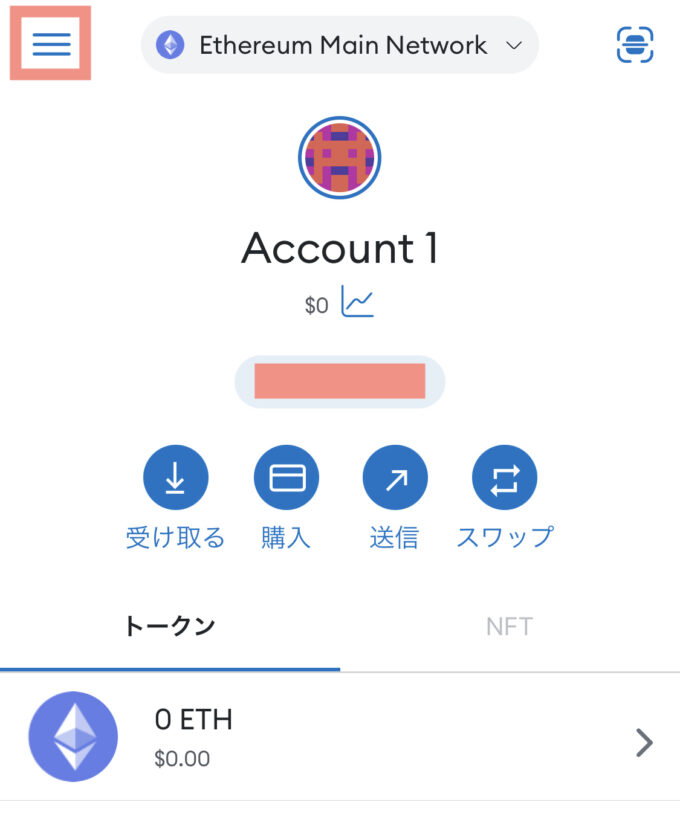
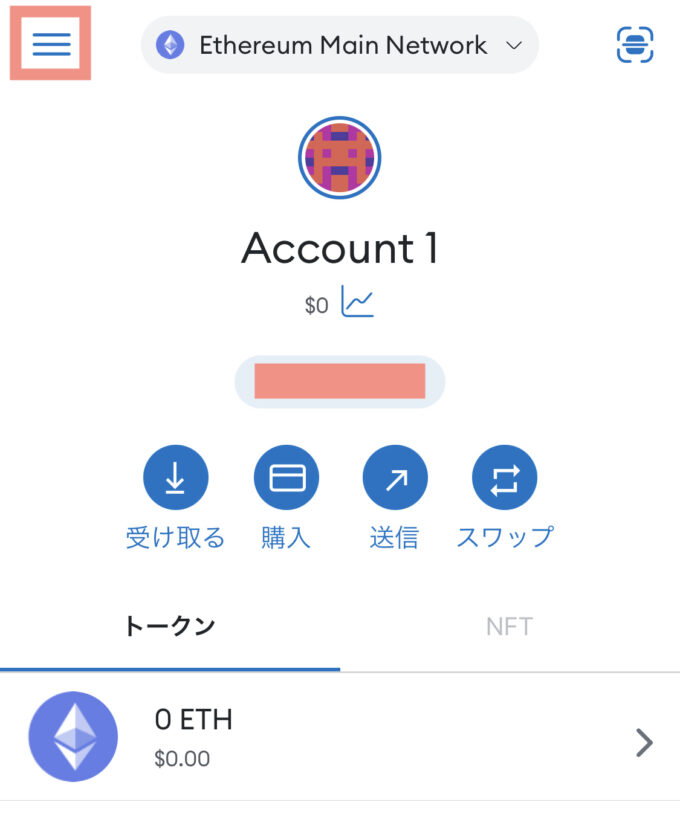
アクティビティをタップ。
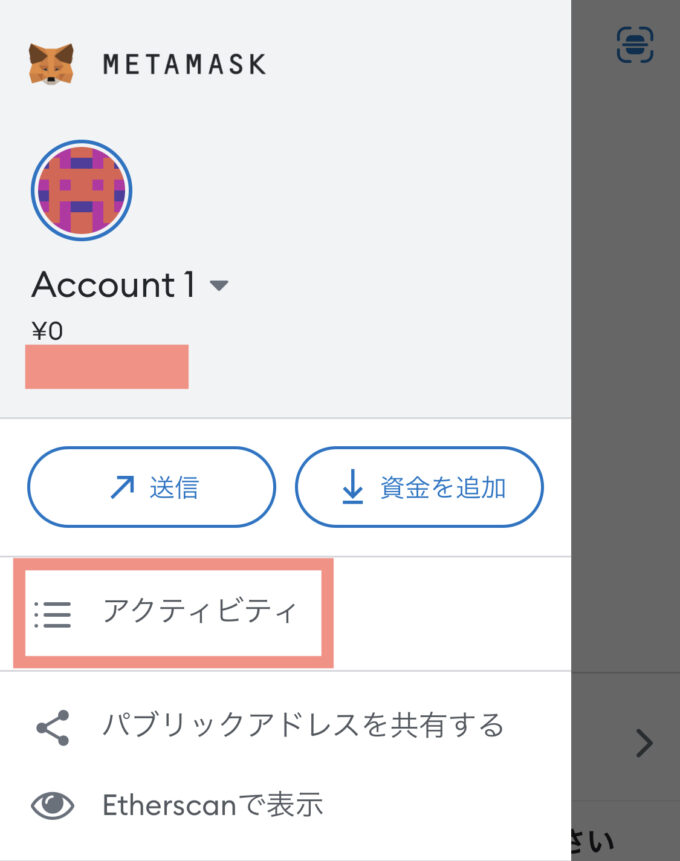
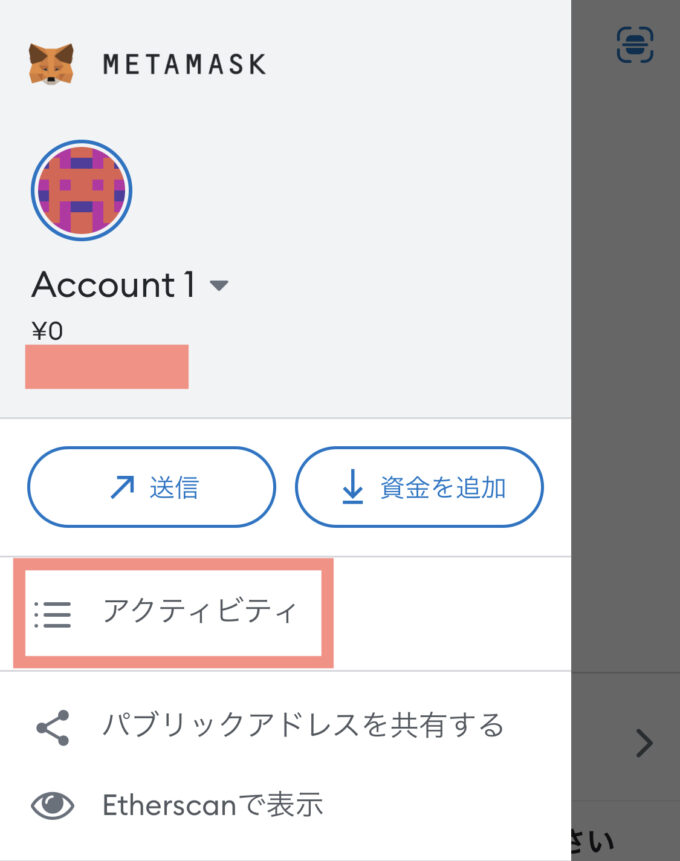
トランザクションの履歴が表示されます。
(※テスト用のウォレットなので、履歴は1つもない状態です。)
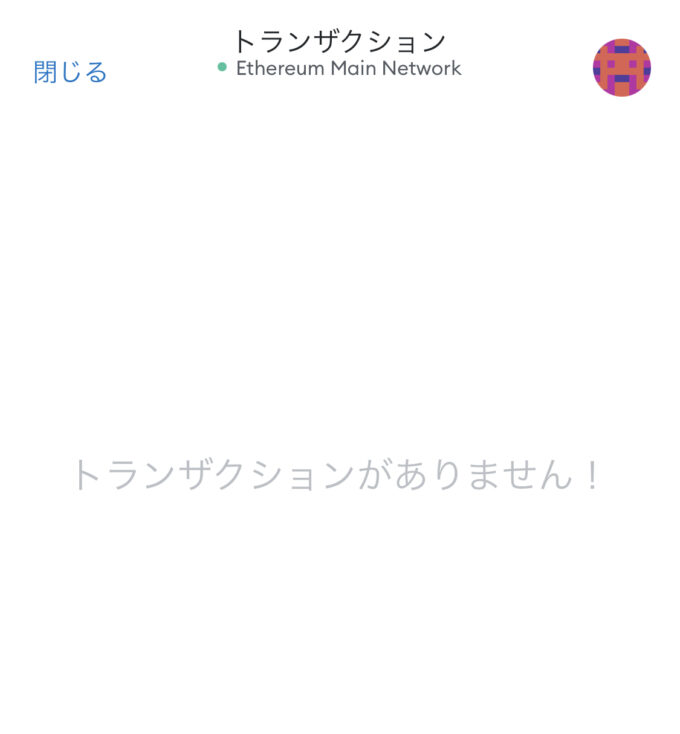
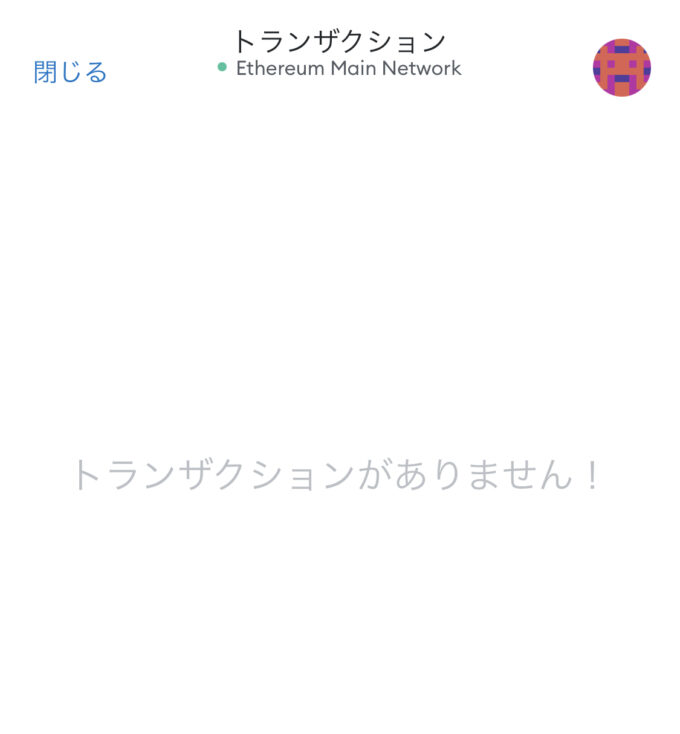
MetaMaskを使って暗号資産を保管する
MetaMaskの登録方法を解説しました。
最後にまとめると…
・MetaMaskは、暗号資産を保管したりNFTを購入するときに必要となるウォレット
・NFTに必要なイーサリアムの購入は、ビットフライヤーがおすすめ
・リカバリーフレーズ、秘密鍵は絶対に人に教えない
暗号資産を保管したり、NFTを購入したりするには必要なウォレットなので、準備しておきましょう!